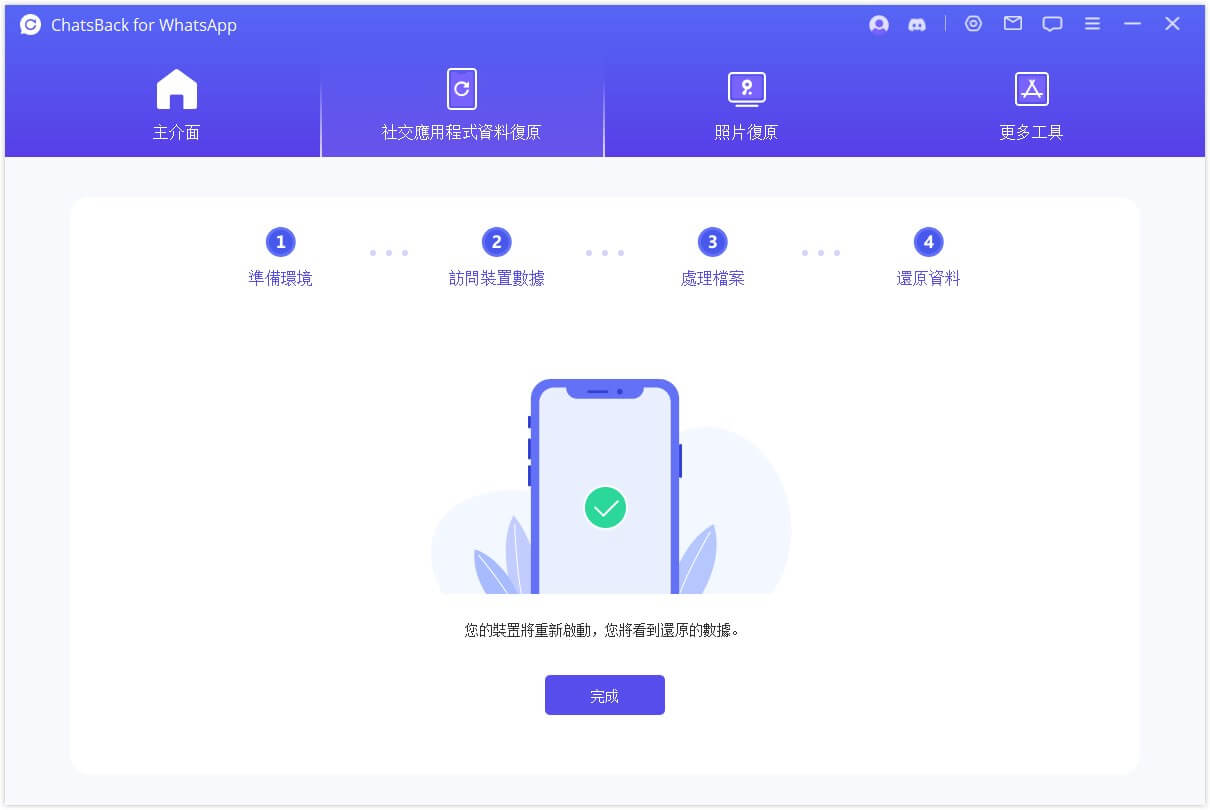iMyFone ChatsBack 用戶指南
您是否正在丟失裝置上的 WhatsApp 數據? 沒有必要擔心。 使用 iMyFone ChatsBack,您可以通過 4 種方式在 iOS 和 Android 裝置上快速恢復丟失的 WhatsApp 數據:裝置存儲、Google Drive、iTunes 和之前保存在 ChatsBack 中的掃描記錄。
首先,只需在您的計算機上啟動 ChatsBack。主界面有四種模式,根據您的情況選擇一種模式。以下步驟將向您展示如何恢復 WhatsApp 數據。
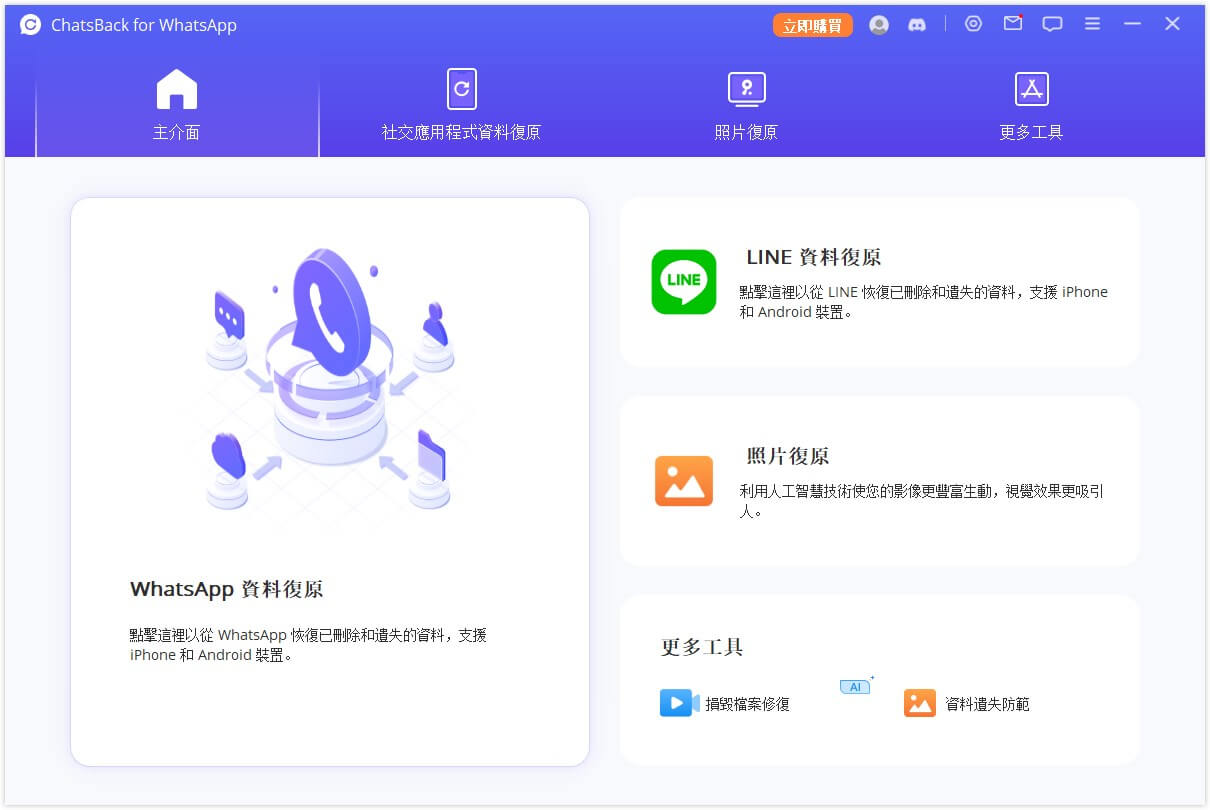
模式 1:從裝置存儲中恢復 WhatsApp 數據
選擇 「從裝置存儲中恢復 WhatsApp 數據 」模式後,您可以找到所有本地數據並恢復最近的數據記錄。
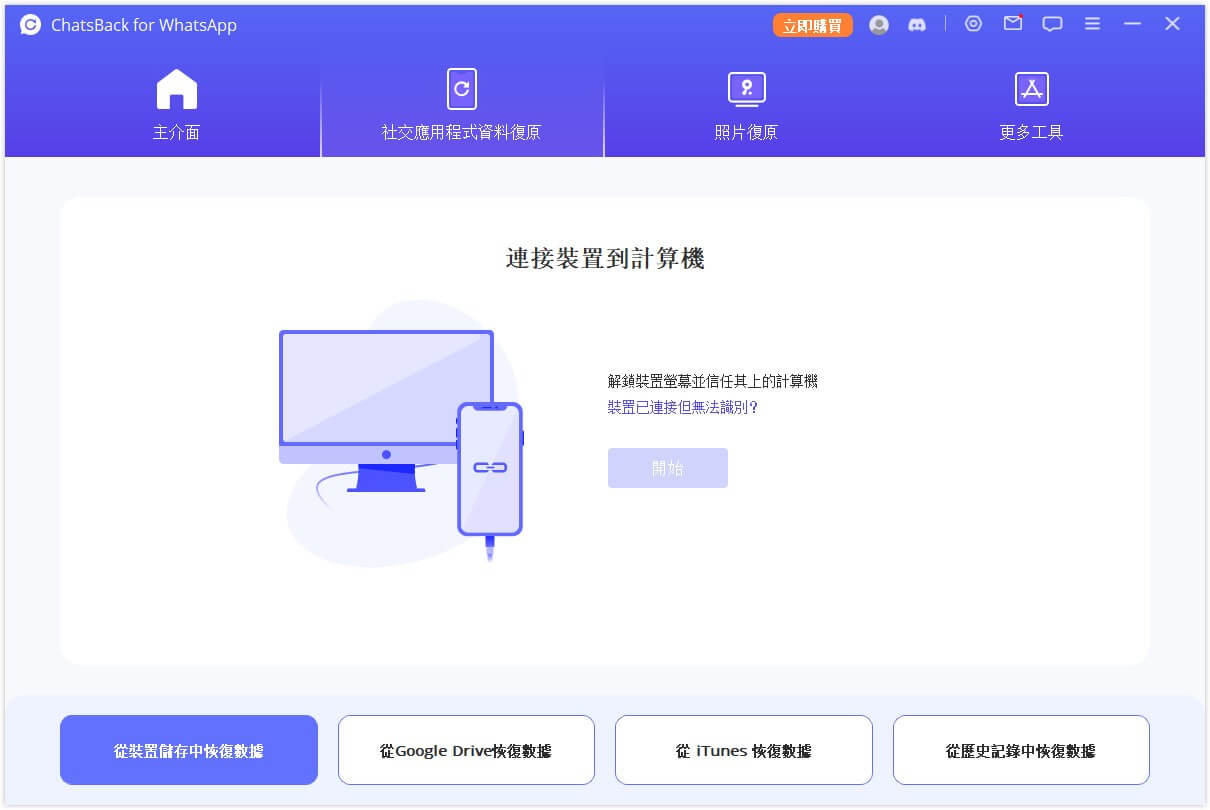
第 1 步: 將裝置連接到計算機
通過 USB 線將您的裝置連接到計算機。當這些彈出窗口提示時,請在 Android 裝置上允許 「USB 偵錯」 或在 iPhone/iPad 上按 「信任這台計算機」。在按 「開始」 按鈕之前,您可以選擇保存裝置數據的位置。
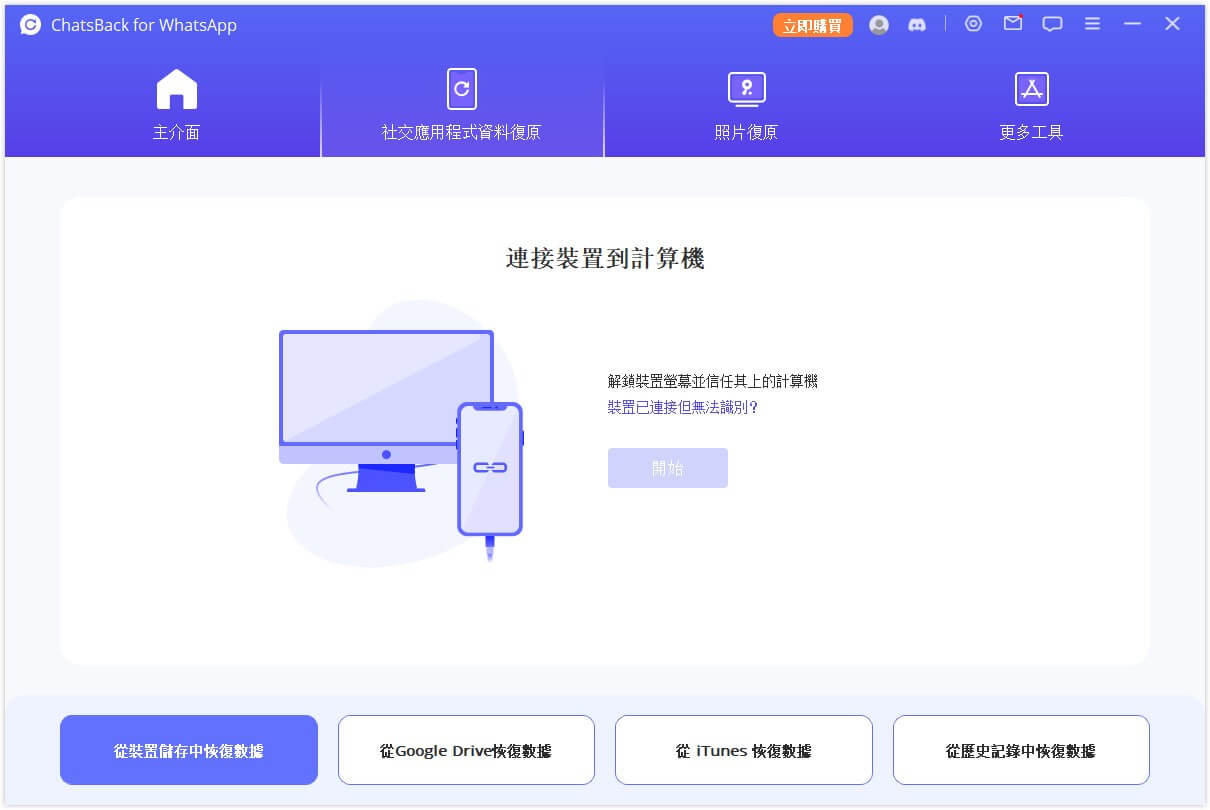
第 2 步: 掃描裝置數據
然後我們繼續掃描過程。以下步驟因您的裝置型號(iOS 或 Android 裝置)而異。
安卓裝置
ChatsBack 開始掃描並獲取您的裝置數據,這些數據將存儲到歷史記錄中,以便您在某一天即使您的裝置被完全重置也可以檢索這些數據。掃描完成後按 「下一步」 繼續。

要分析數據庫,ChatsBack 需要您授予權限。 首先 ChatsBack 將加載檔案以準備數據分析的環境。
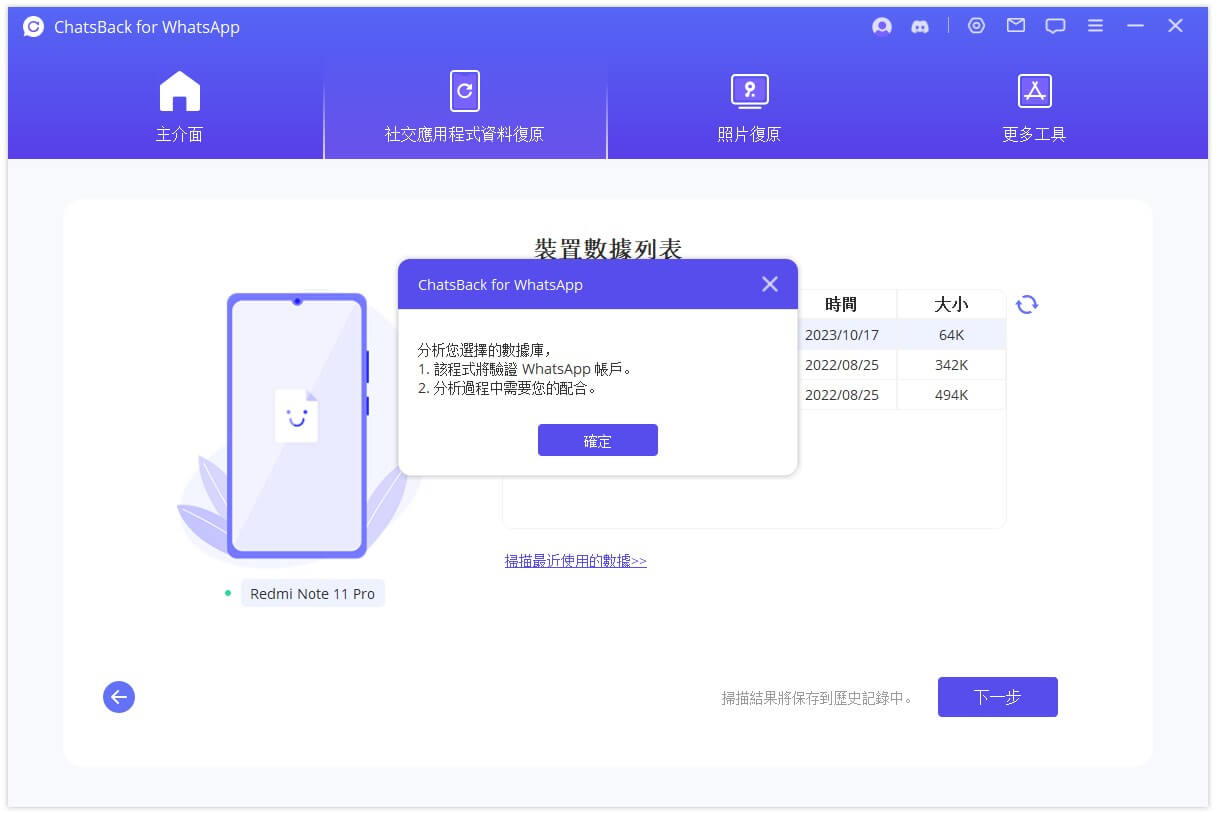
然後您需要輸入您選擇的 WhatsApp 數據庫的國家代碼和電話號碼。 WhatsApp 將發送短信以驗證您的電話號碼。
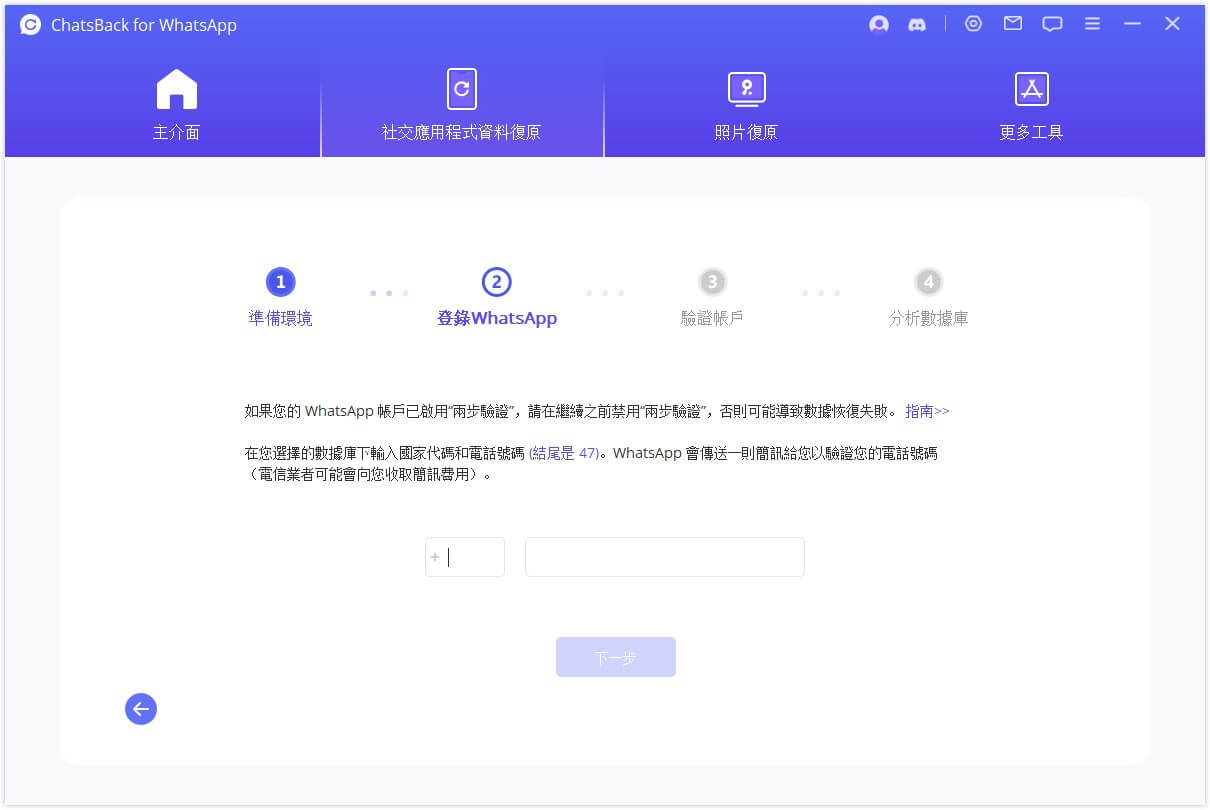
當驗證過程完成後 ChatsBack 將計算相關的密鑰來分析數據庫。
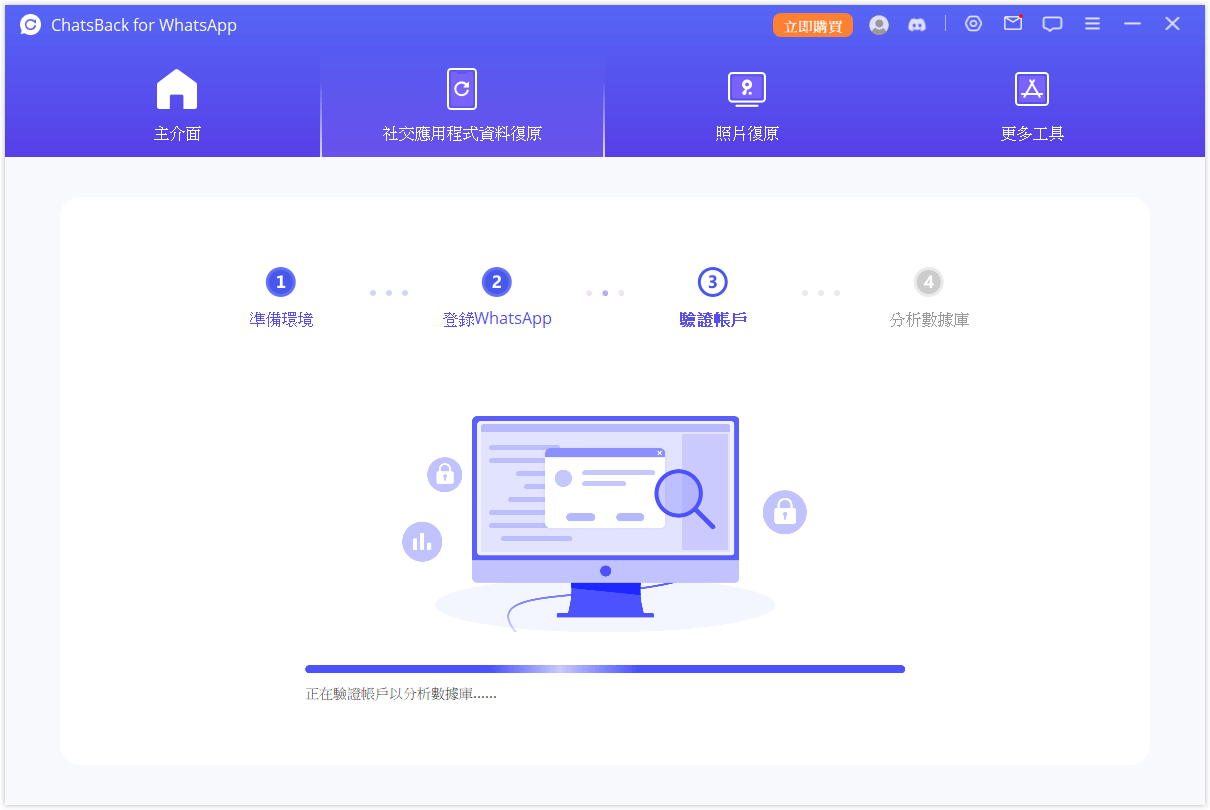
最後,在程序將分析您選擇的數據庫完成後,您可以直接前往預覽和恢復數據。
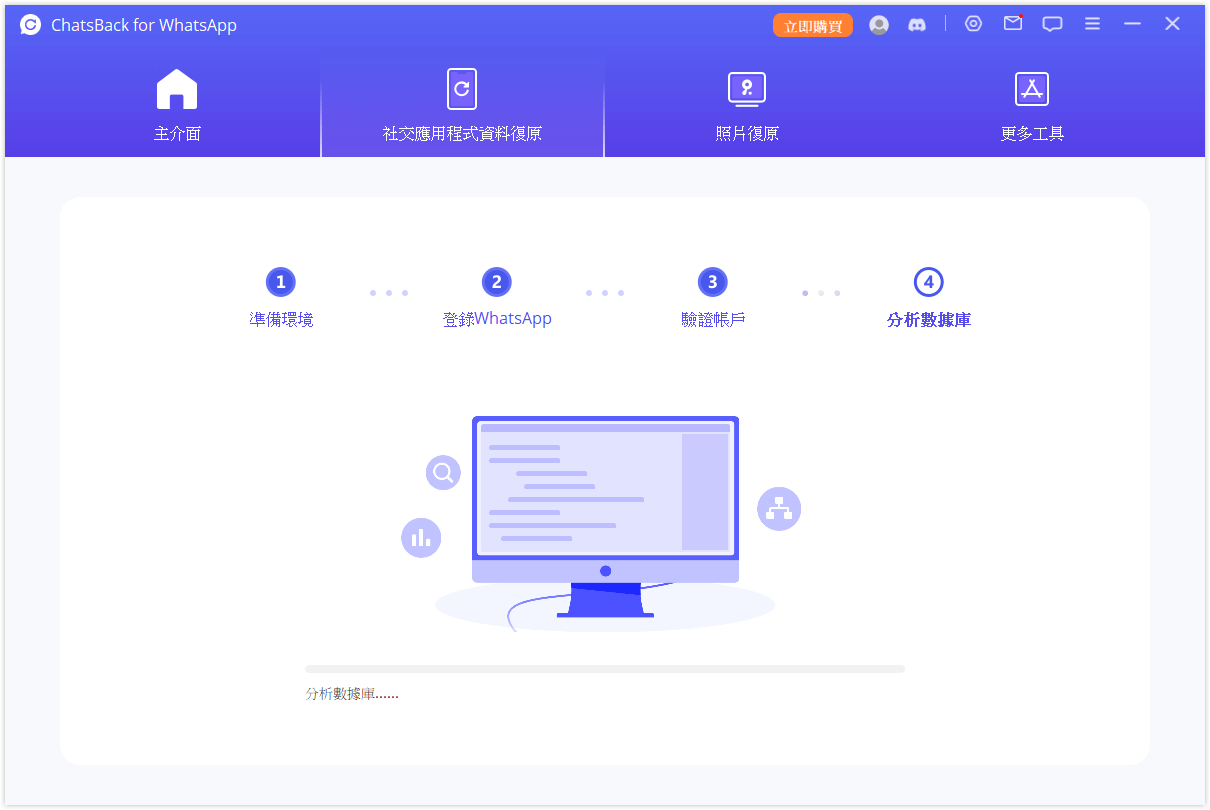
iOS 裝置
選擇要從中恢復數據的 WhatsApp 類型。 然後按「是」 繼續。
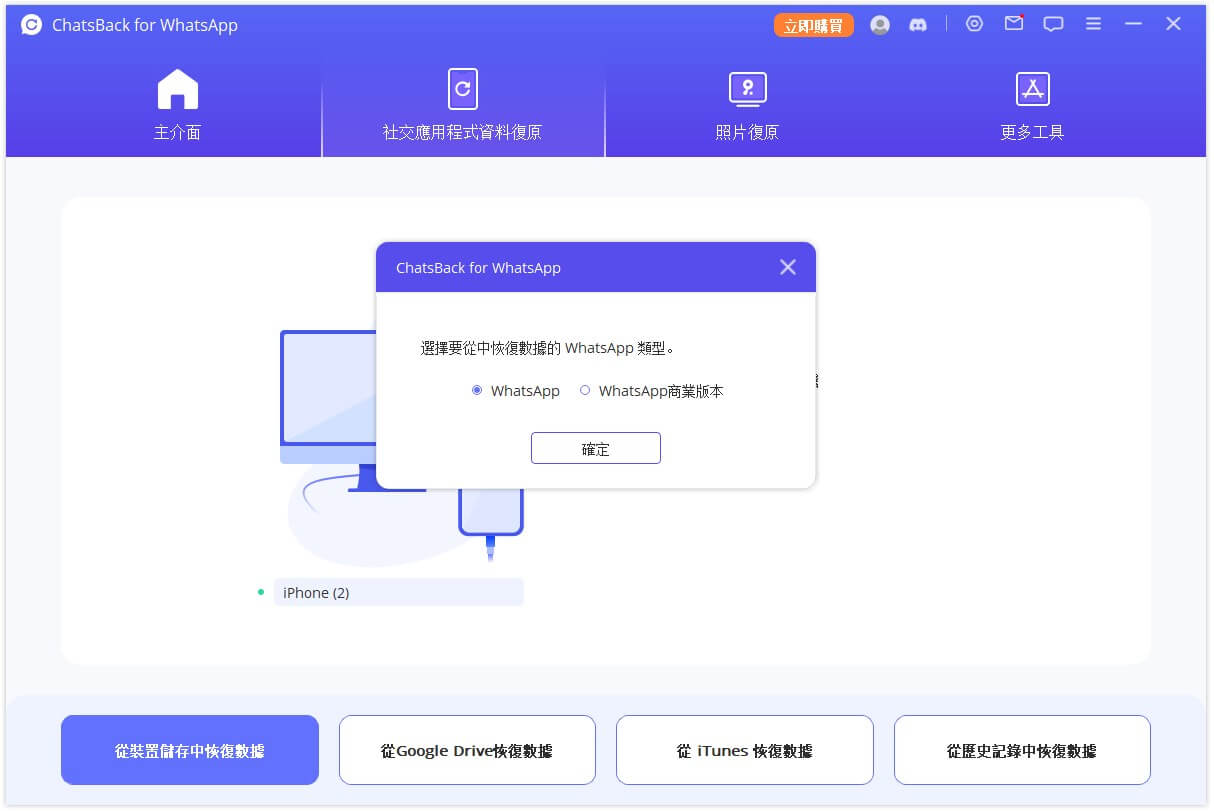
ChatsBack 開始訪問您的裝置數據。該信息將在之後由程序進行分析。
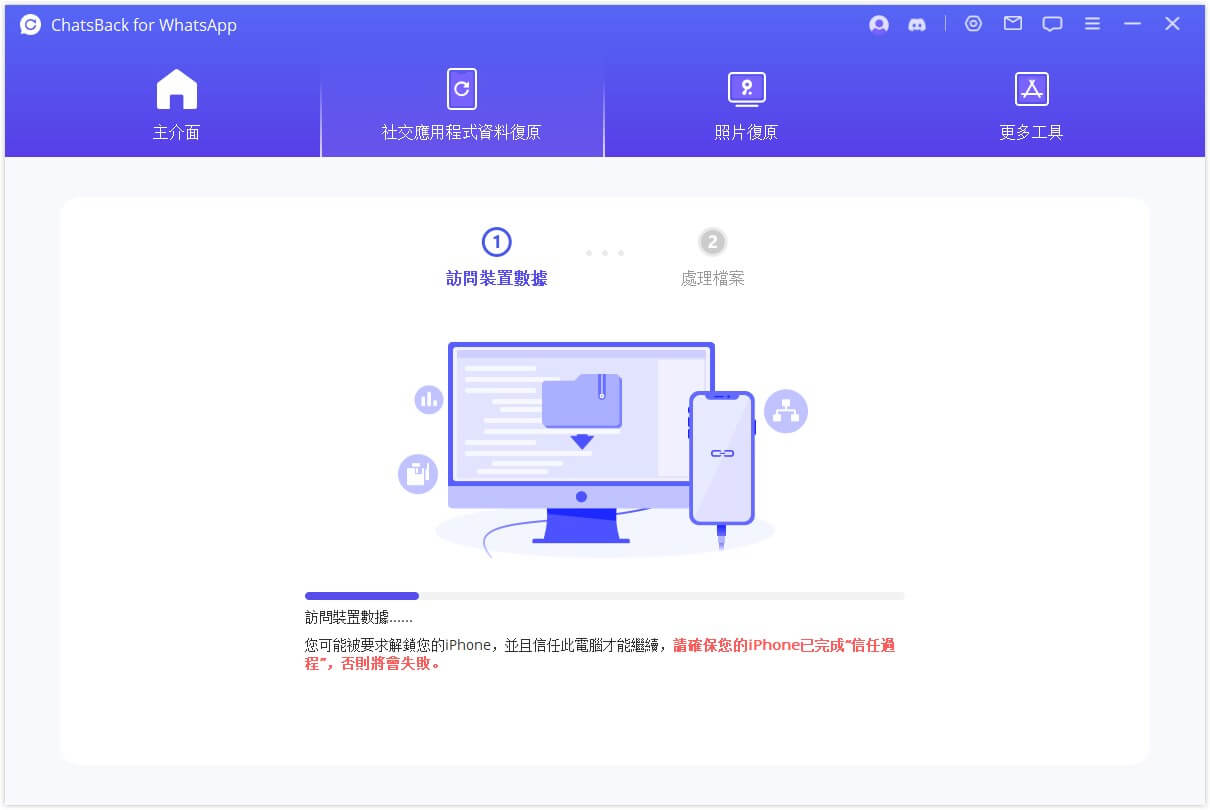
第 3 步: 預覽和恢復數據
所有可恢復的數據將顯示為下面顯示的圖像。您可以選擇將這些數據恢復到您的裝置或電腦。
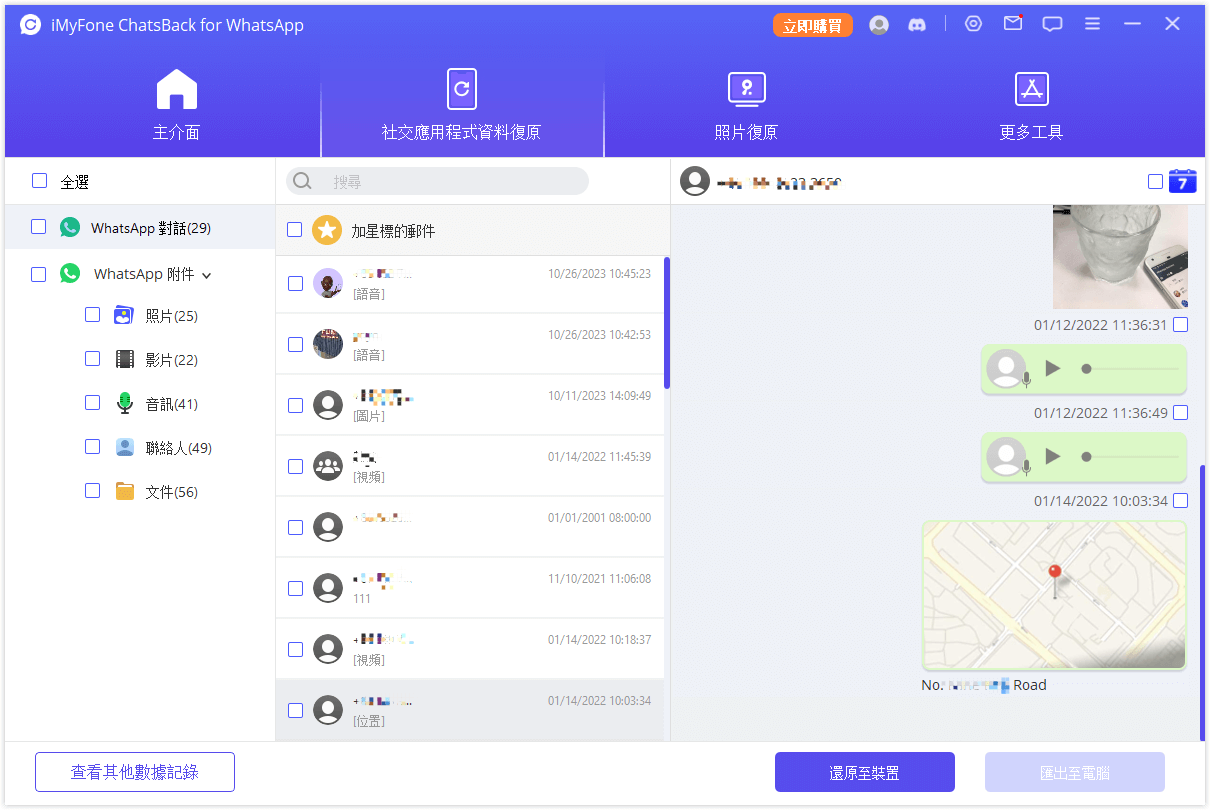
如果按 「匯出至電腦」 選項,則需要選擇檔案格式和保存位置。按 「完成」,然後 ChatsBack 會將檔案導出到您選擇的位置。根據檔案大小和網絡速度,導出需要相應的時間。
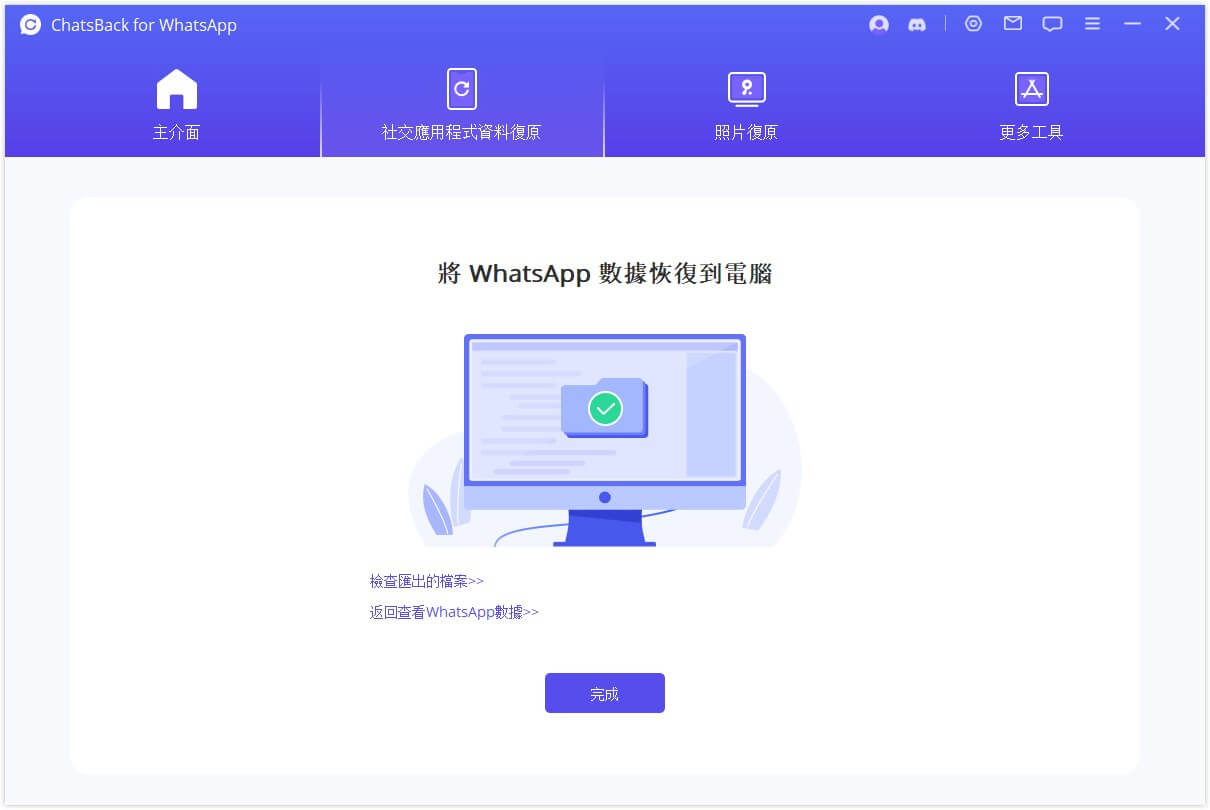
如果您選擇 「還原至裝置」,您需要確保您的 iOS/Android 裝置被計算機識別。按 「開始」 繼續。
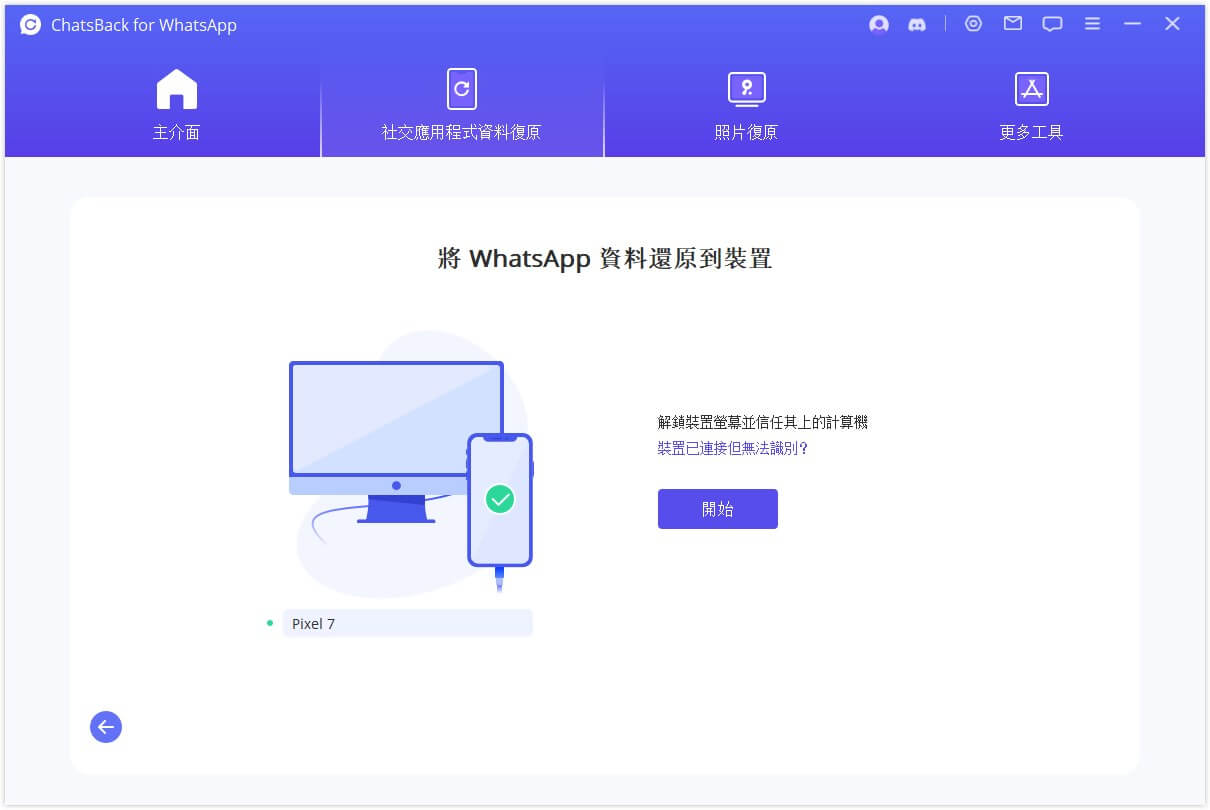
將 WhatsApp 資料還原至安卓裝置
為了將數據恢復到您的裝置,ChatsBack 將在您的裝置上安裝舊版本的 WhatsApp。
貼士
恢復後目標裝置上的 WhatsApp 數據將被刪除。因此如果有必要請先備份 WhatsApp。
舊版 WhatsApp 的安裝開始。如果出現意外故障,您應該解鎖您的裝置並按照說明操作。
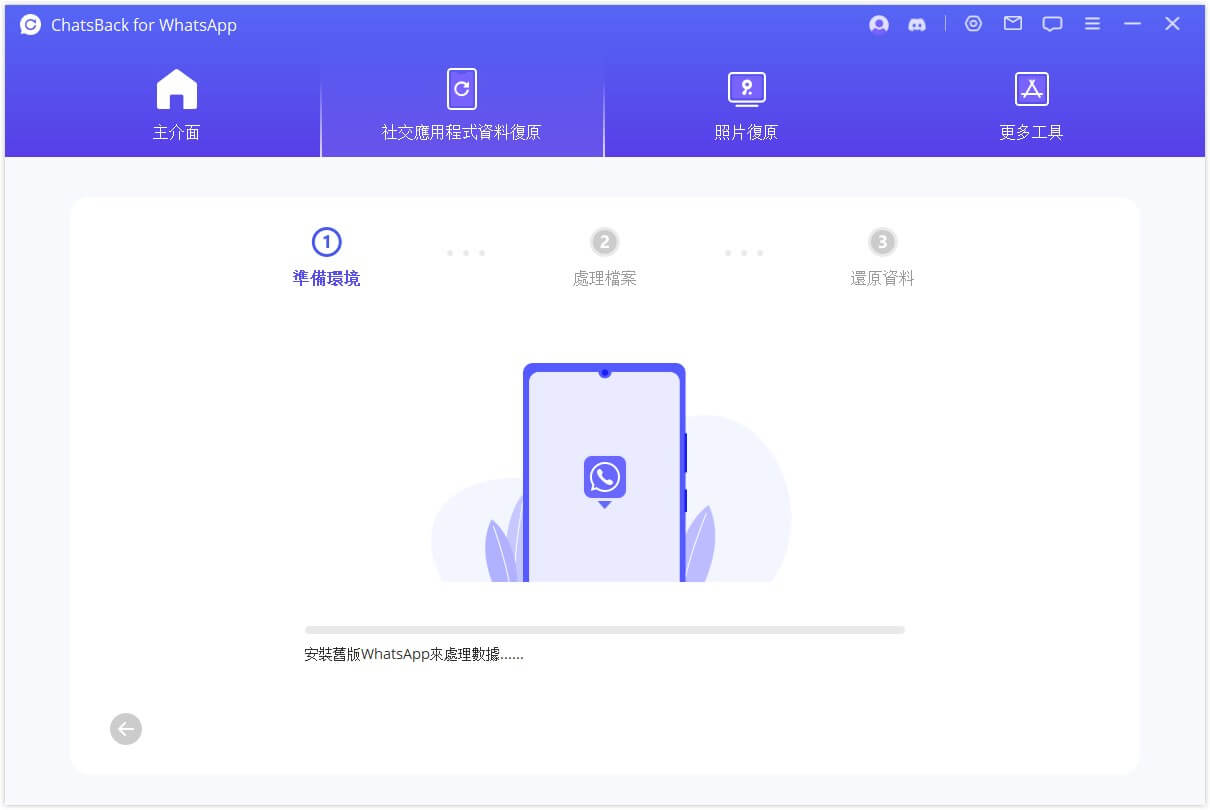
ChatsBack 將處理這些檔案。
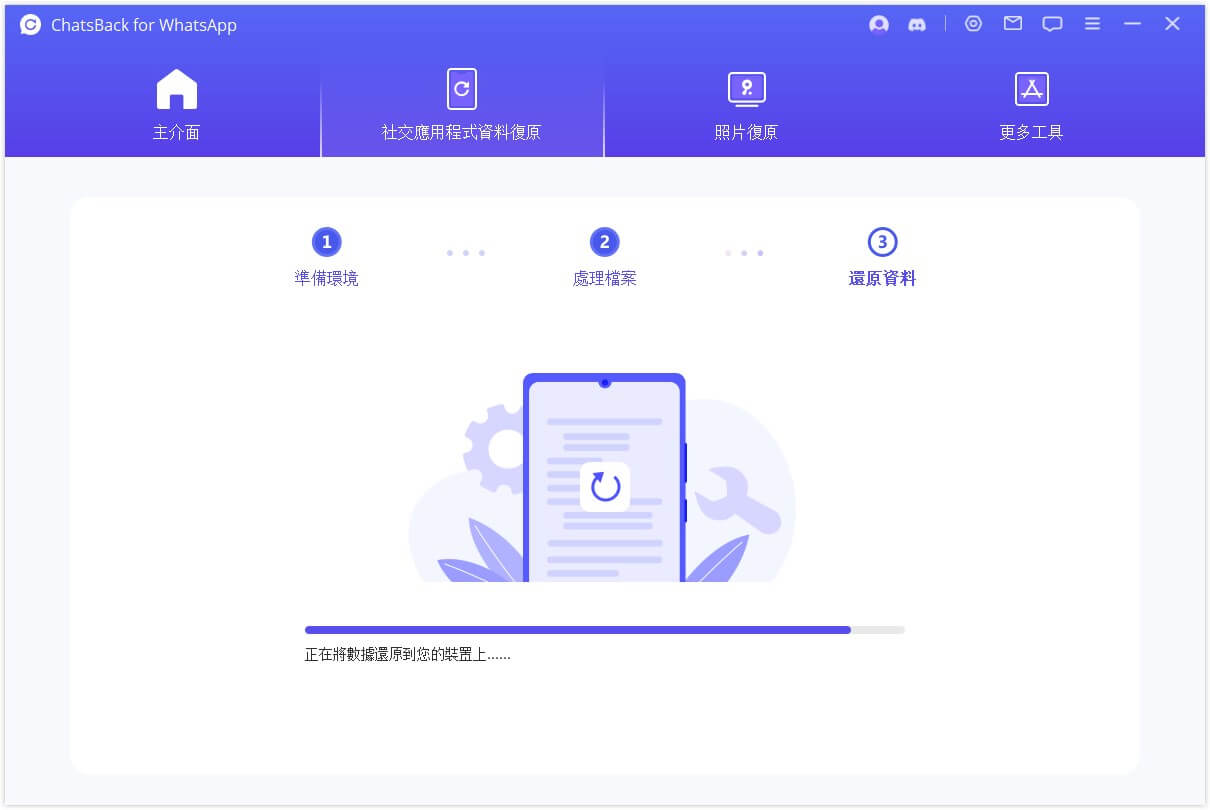
很快您的數據將被恢復。登入您的 WhatsApp 帳戶後,您將看到恢復的數據。登入後,進行本地備份並將 WhatsApp 更新到最新的正式版本。
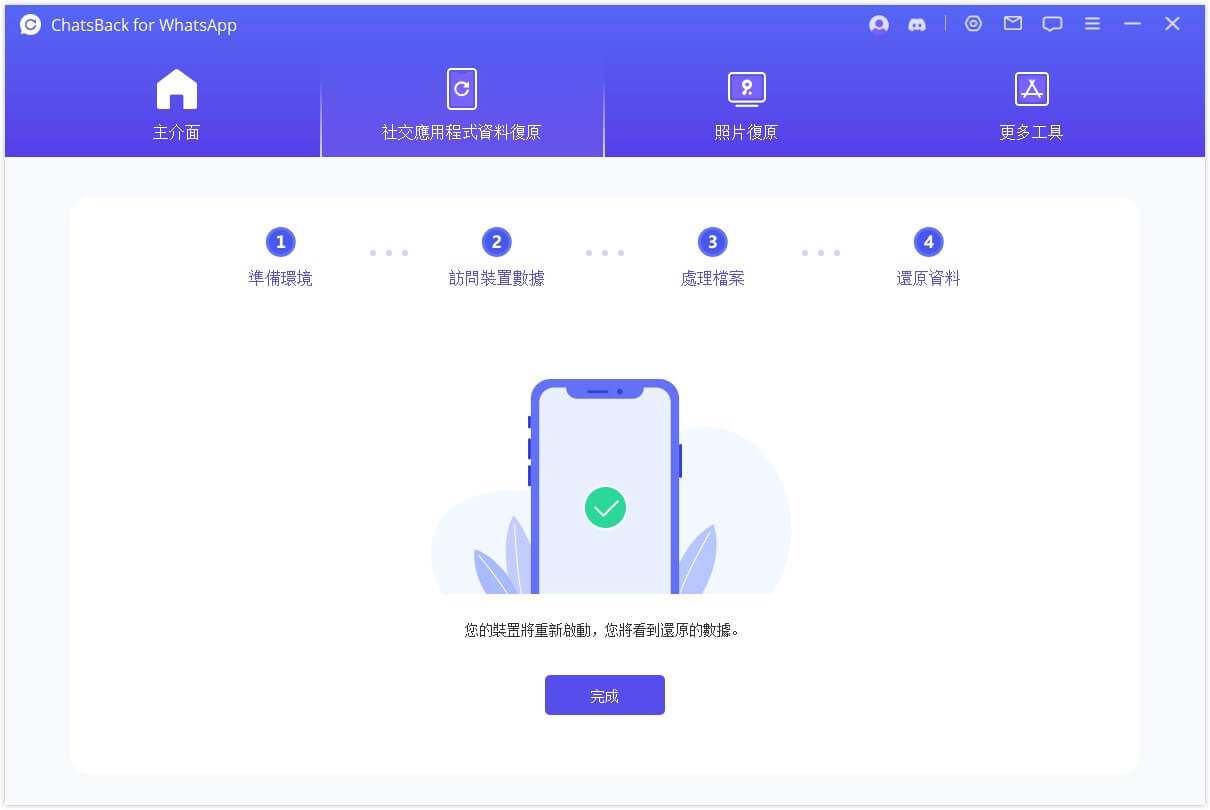
將 WhatsApp 資料還原至 iOS 裝置
在將數據恢復到您的裝置之前,必須先關閉「尋找我的 iPhone」。按 「是」 繼續。
貼士
由於該操作是增量還原,恢復後目標裝置上的 WhatsApp 數據將被保留。
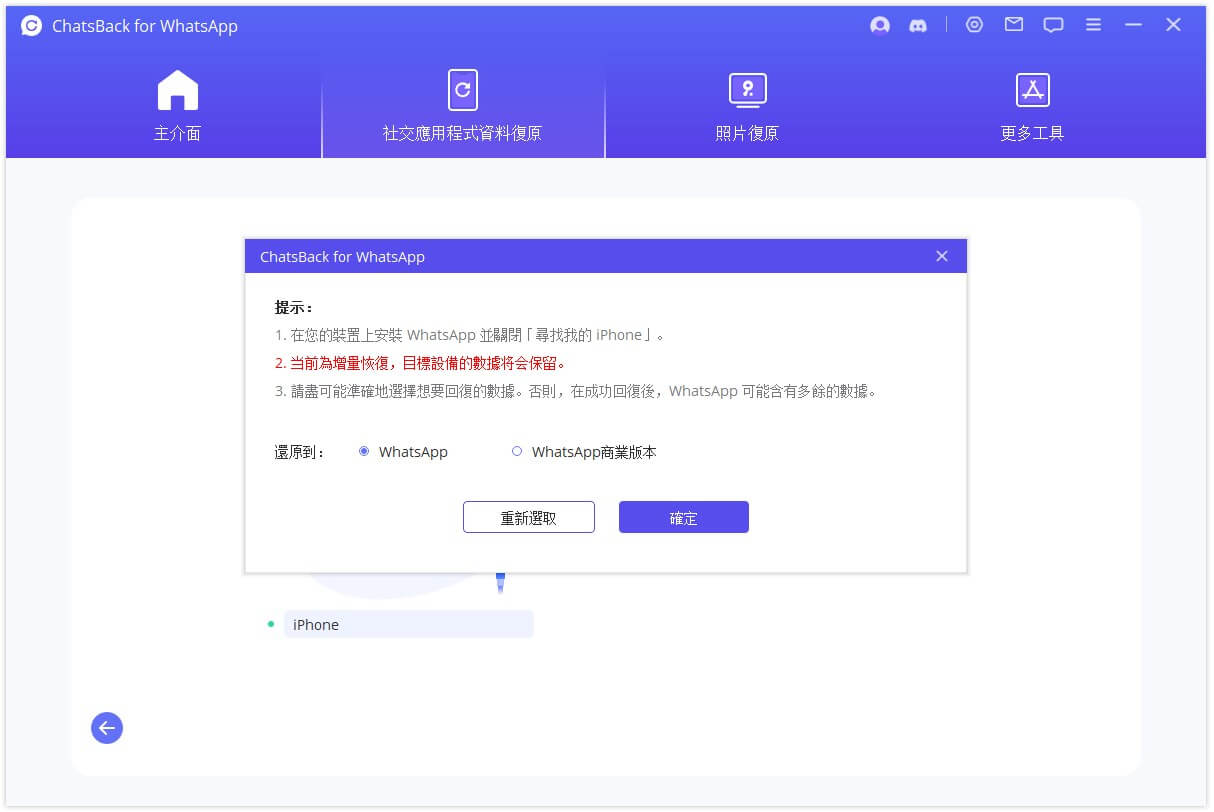
按照說明關閉 iPhone 的 「尋找我的 iPhone」 功能。
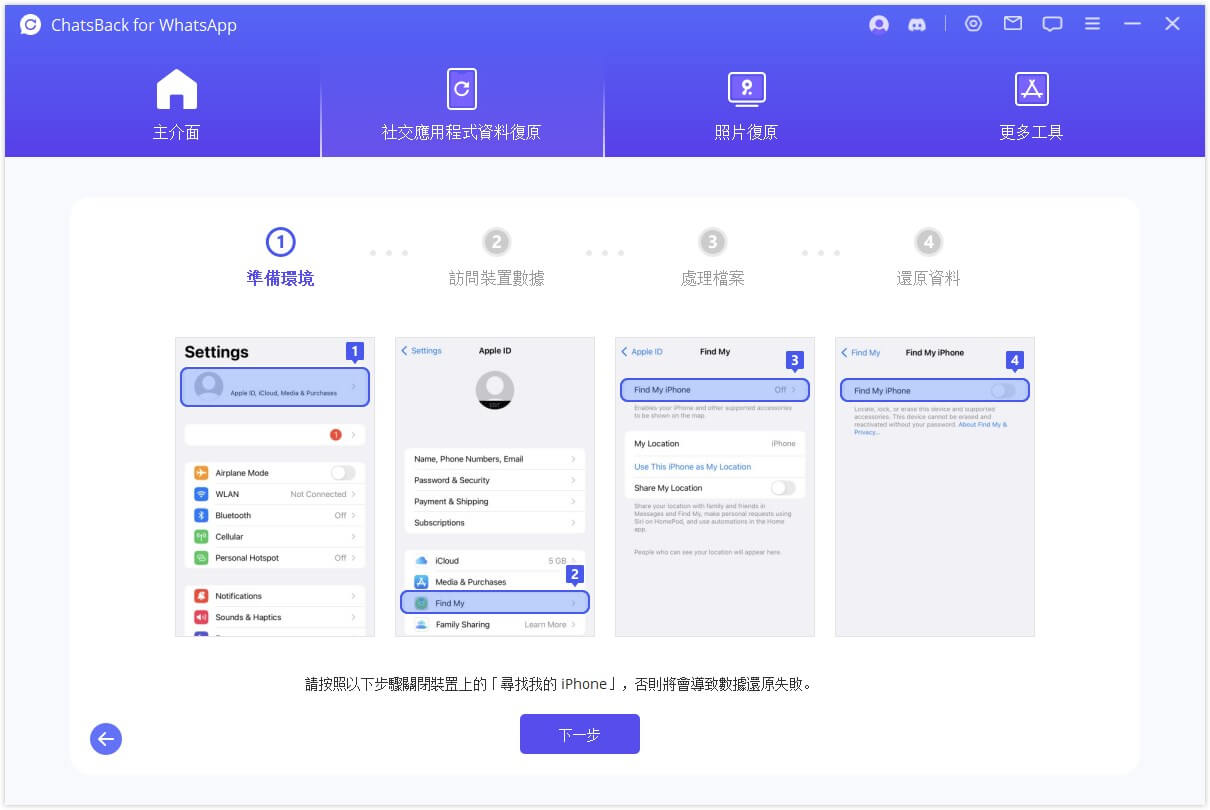
然後前往 App Store 下載 WhatsApp 應用程序。
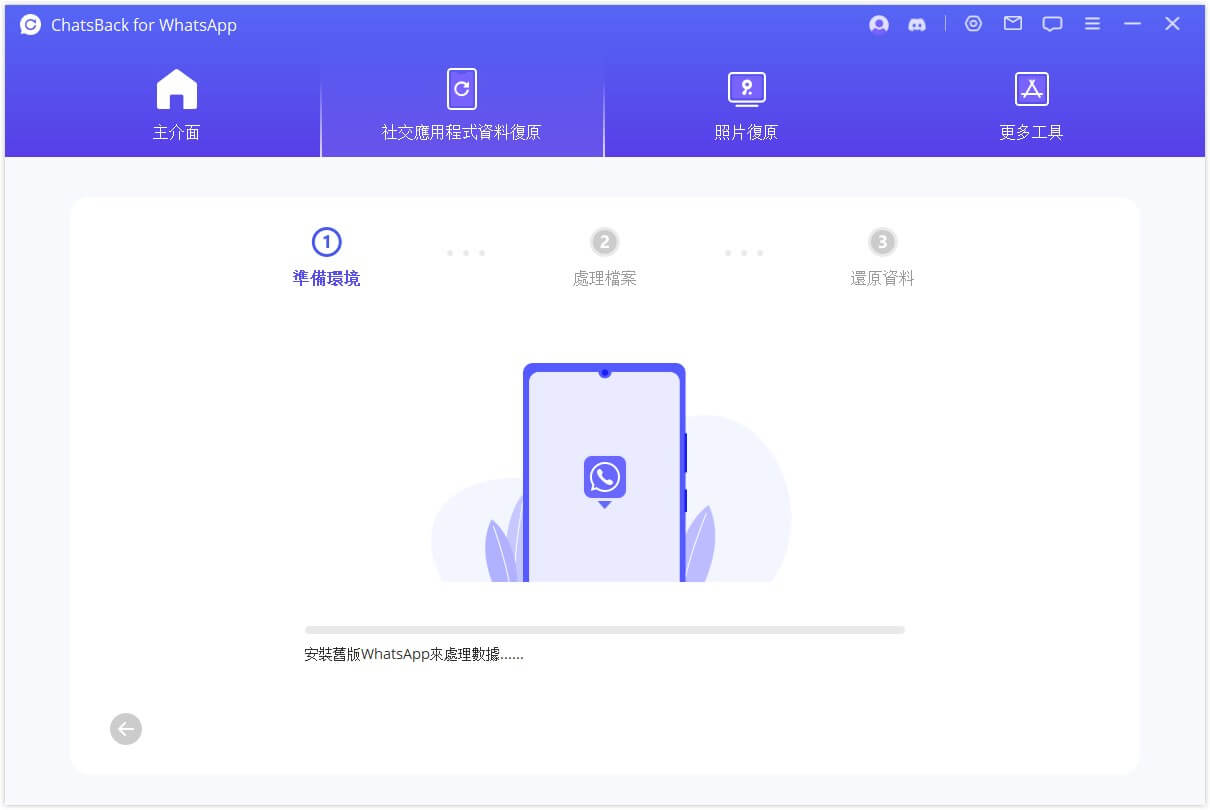
ChatsBack 將開始處理檔案。很快您的裝置將重新啟動並恢復您的數據。
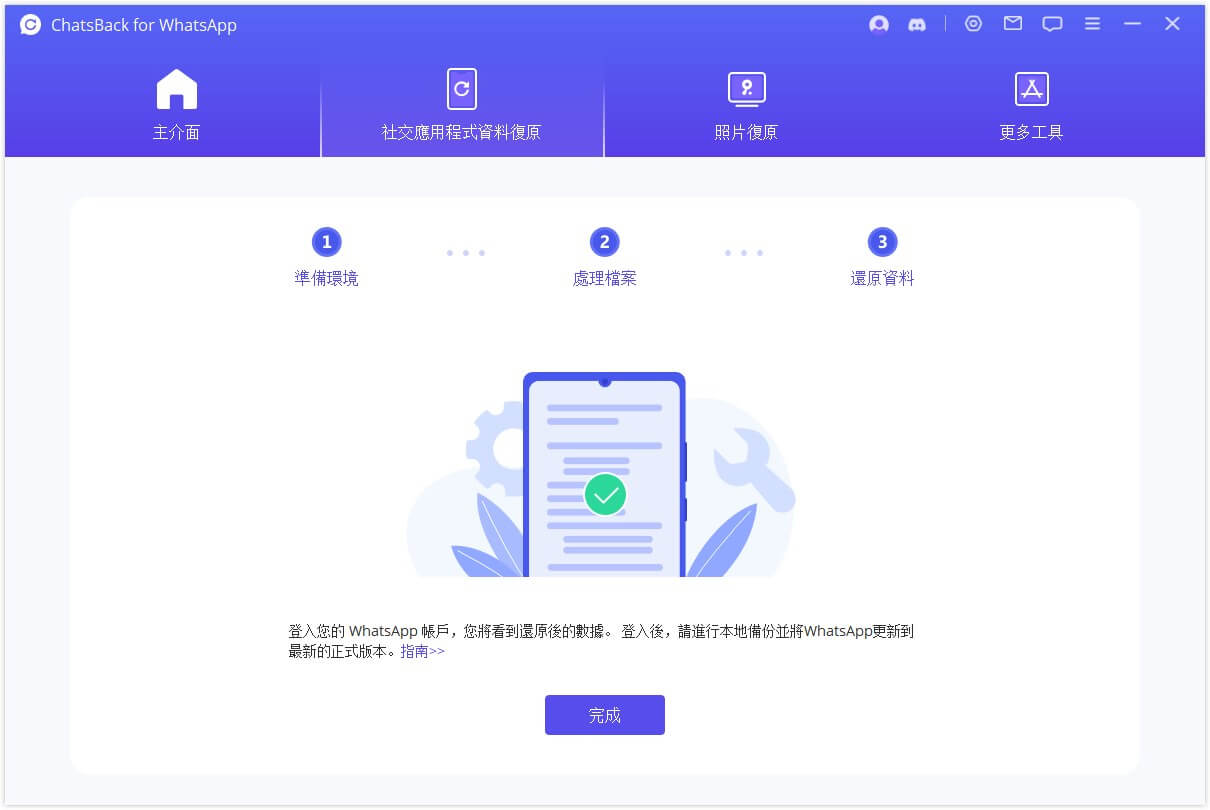
模式 2: 從 Google Drive 恢復 WhatsApp 數據
第 1 步: 登入 Google Drive 並訪問數據
選擇 「從 Google Drive 恢復 WhatsApp 數據」,然後登入您的 Google 帳戶。
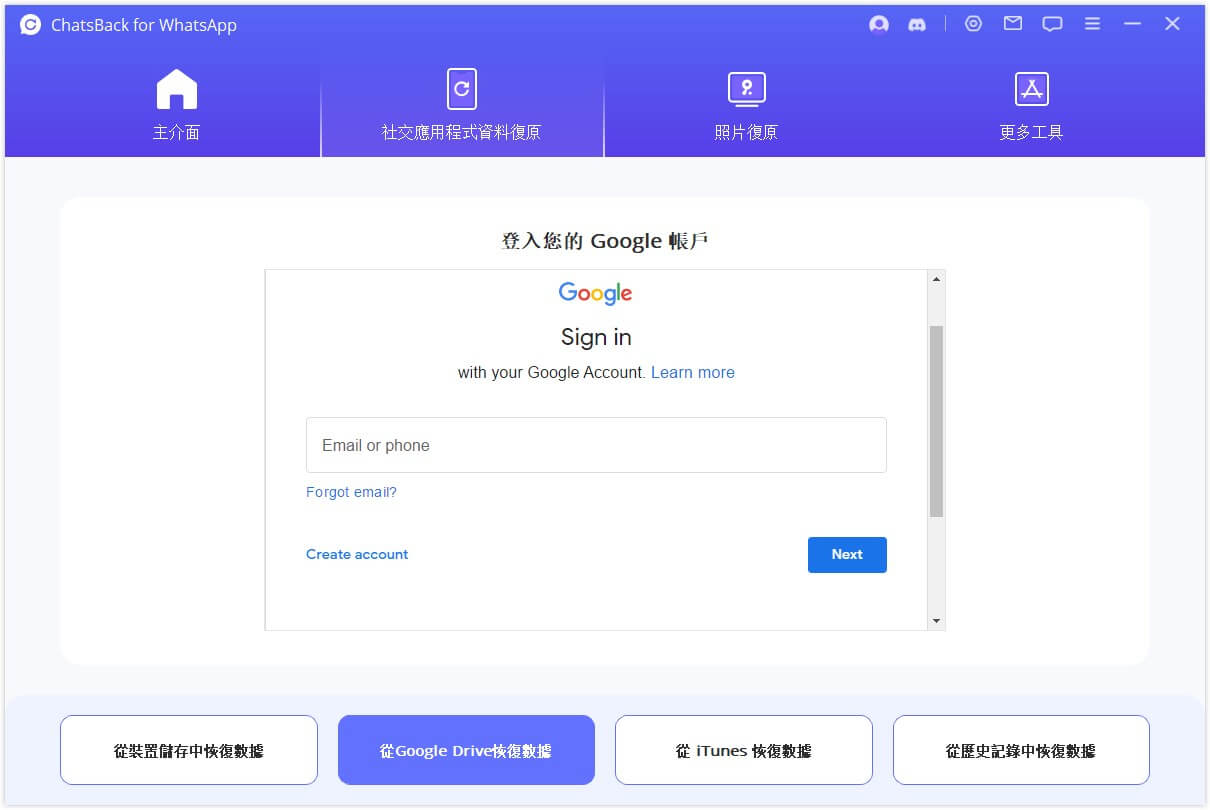
接下來,ChatsBack 將加載您的 Google Drive 數據。您可以將檔案下載到您的計算機上。根據數據的大小和您的網絡速度,該過程相當快。
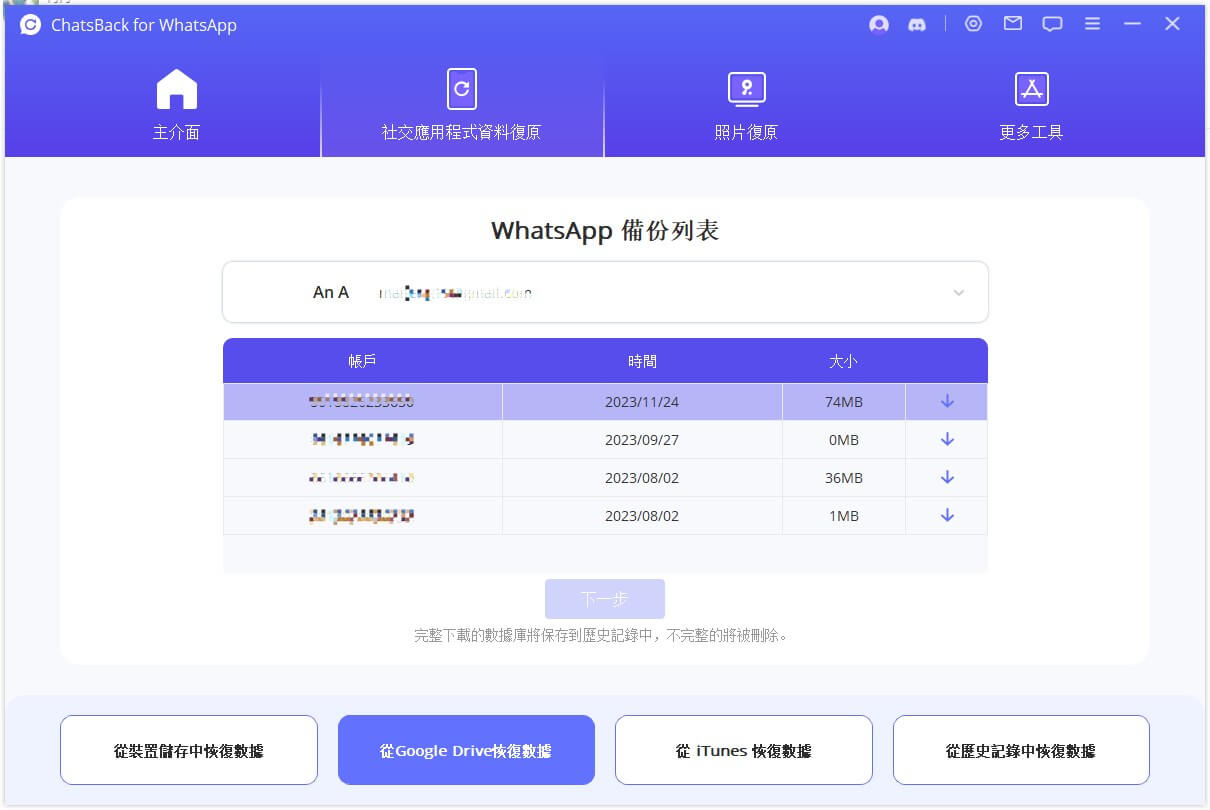
第 2 步: 掃描 Google 雲端硬盤檔案
要分析數據庫,ChatsBack 需要您授予權限。首先,ChatsBack 將加載檔案以準備數據分析的環境。
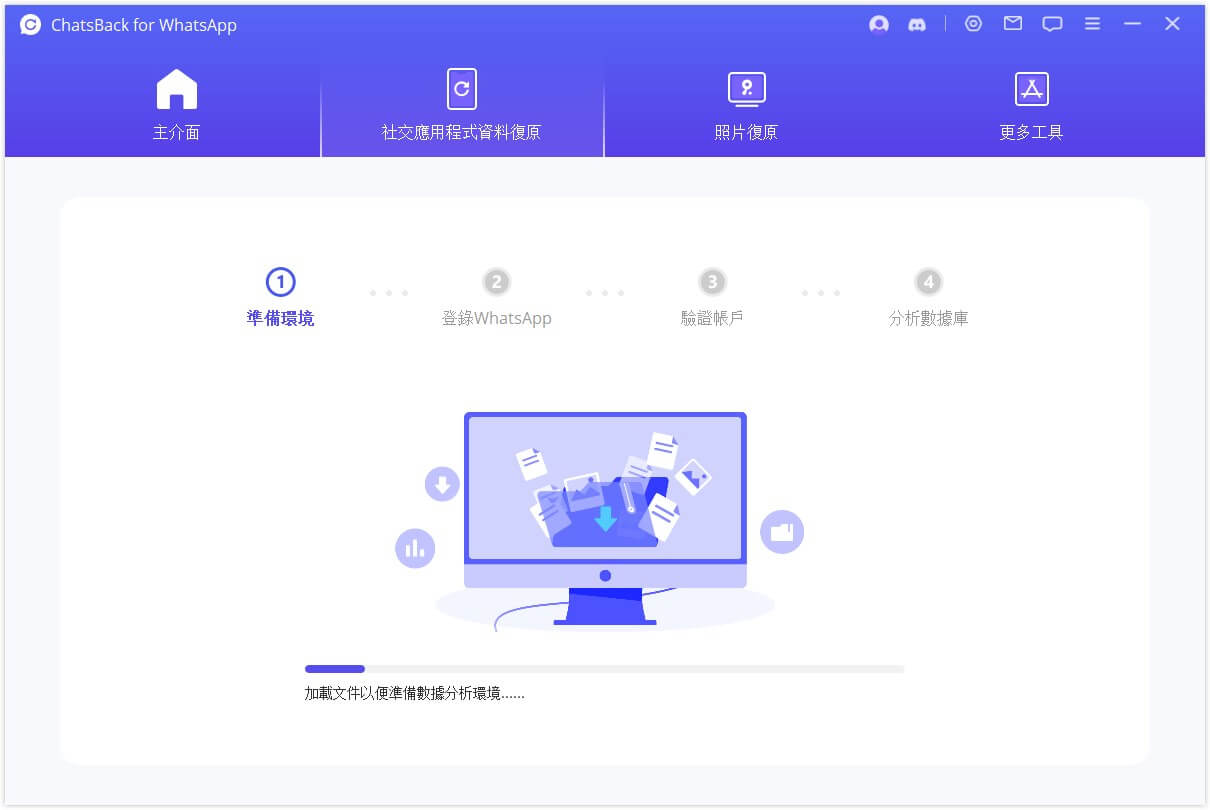
然後您需要輸入您選擇的數據庫的國家代碼和電話號碼。 WhatsApp 將發送短信以驗證您的電話號碼。
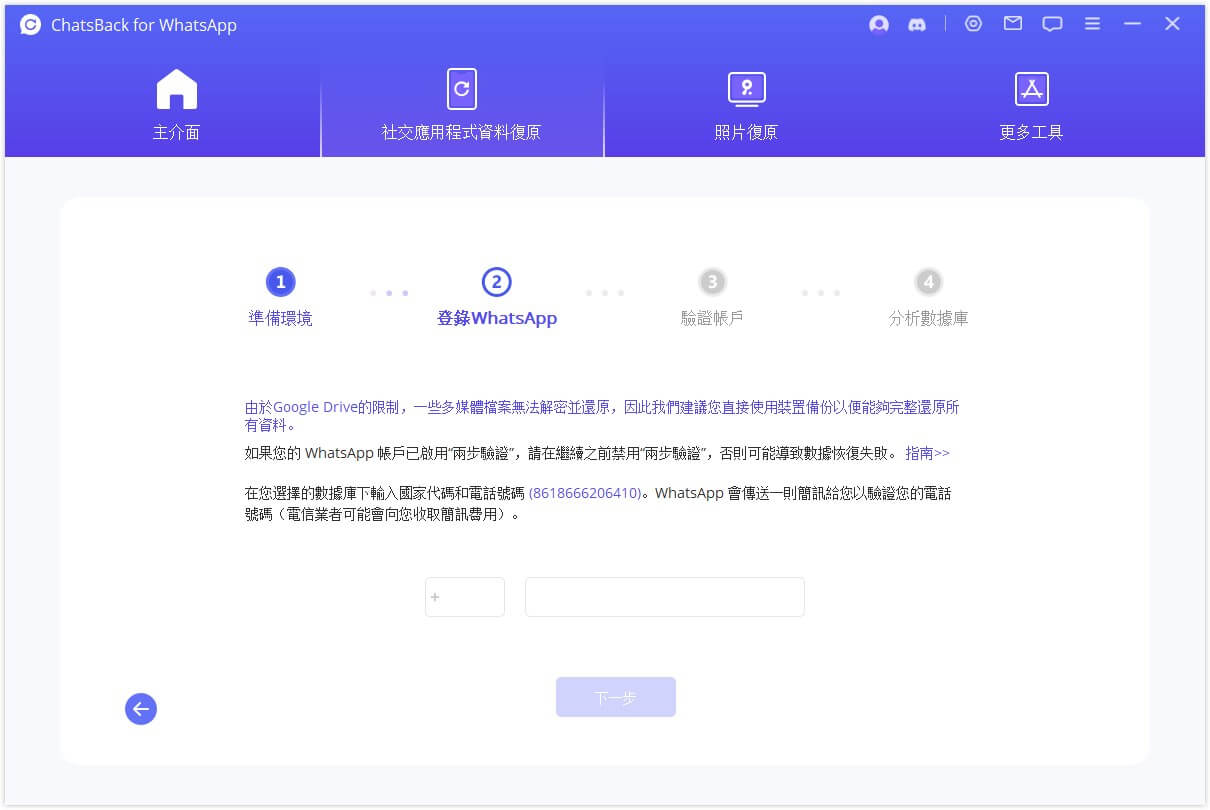
您的信息通過驗證後,ChatsBack 會計算出相關的密鑰來分析數據庫。
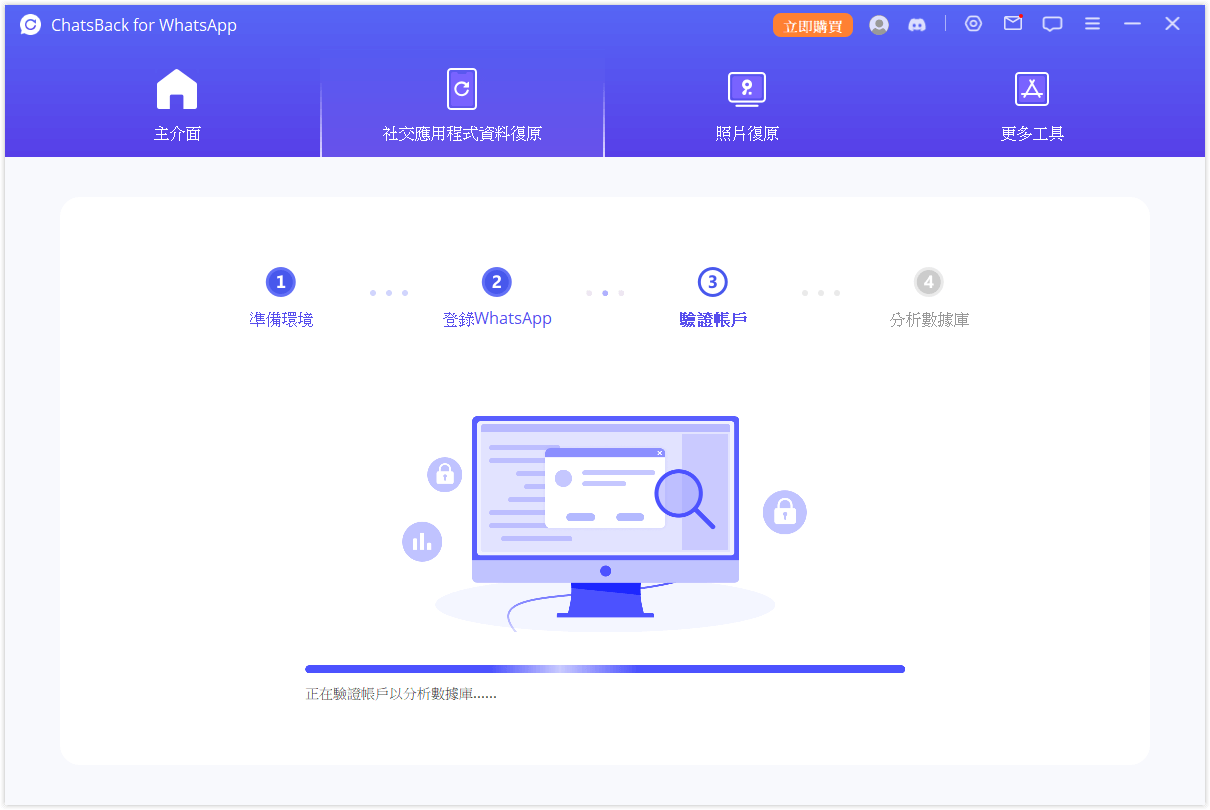
最後,程序將分析您選擇的數據庫。
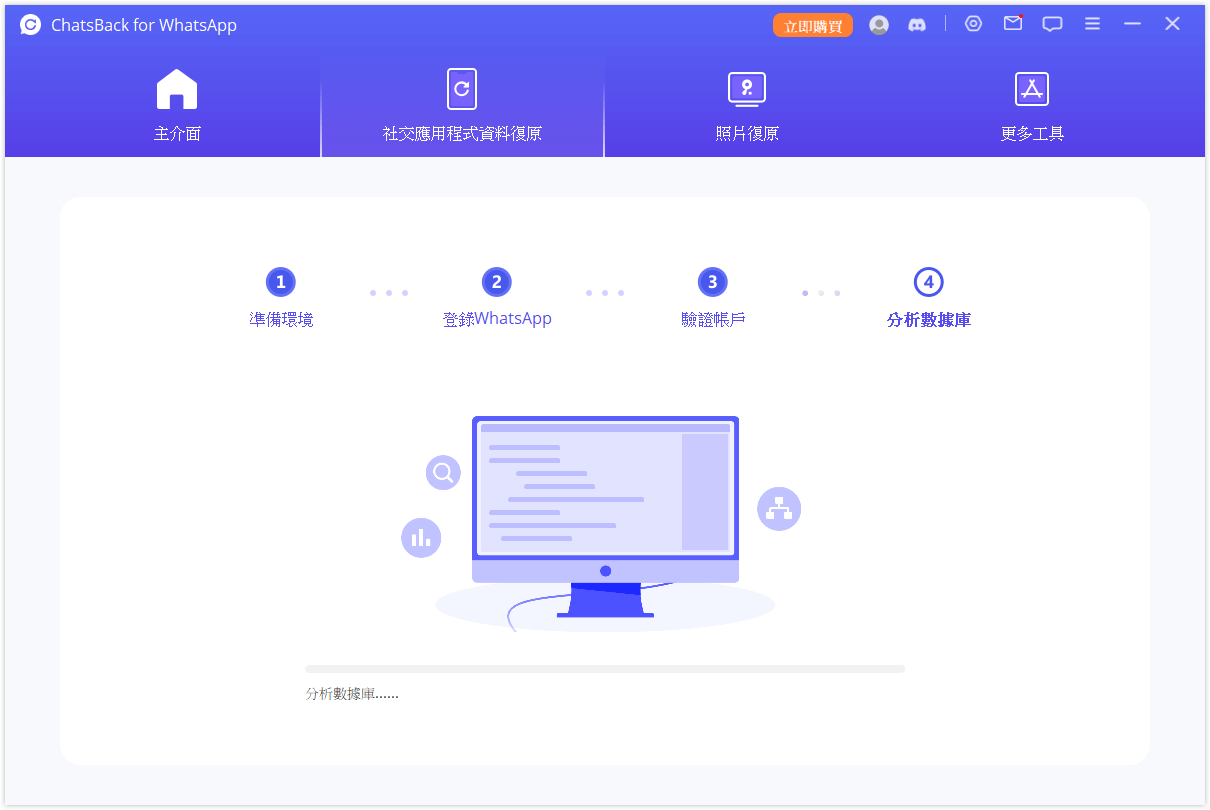
第 3 步: 預覽和恢復數據
所有可恢復的數據將如下圖所示。您可以選擇將這些數據恢復到您的裝置或計算機。
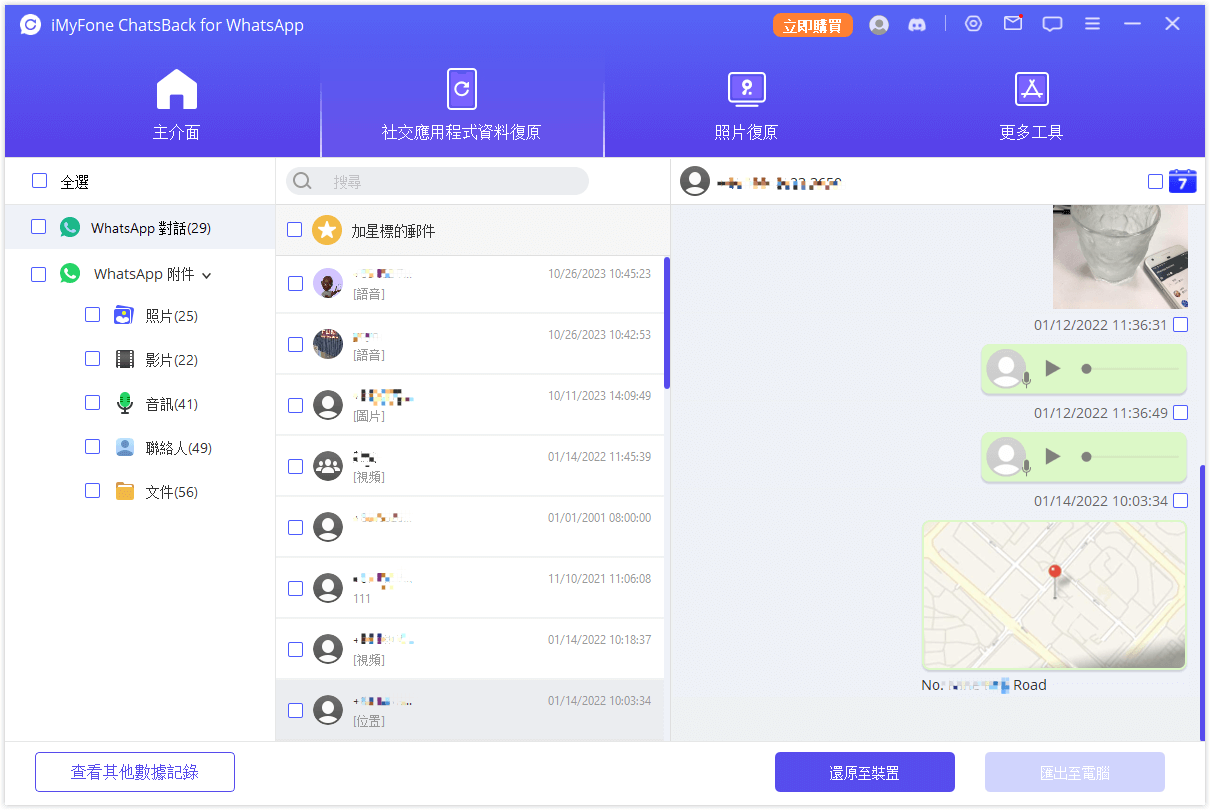
恢復到電腦
如果按 「匯出至電腦」選項,則需要選擇檔案格式和保存位置。按 「完成」,然後 ChatsBack 會將檔案導出到您選擇的位置。根據檔案大小和網絡速度,導出需要相應的時間。
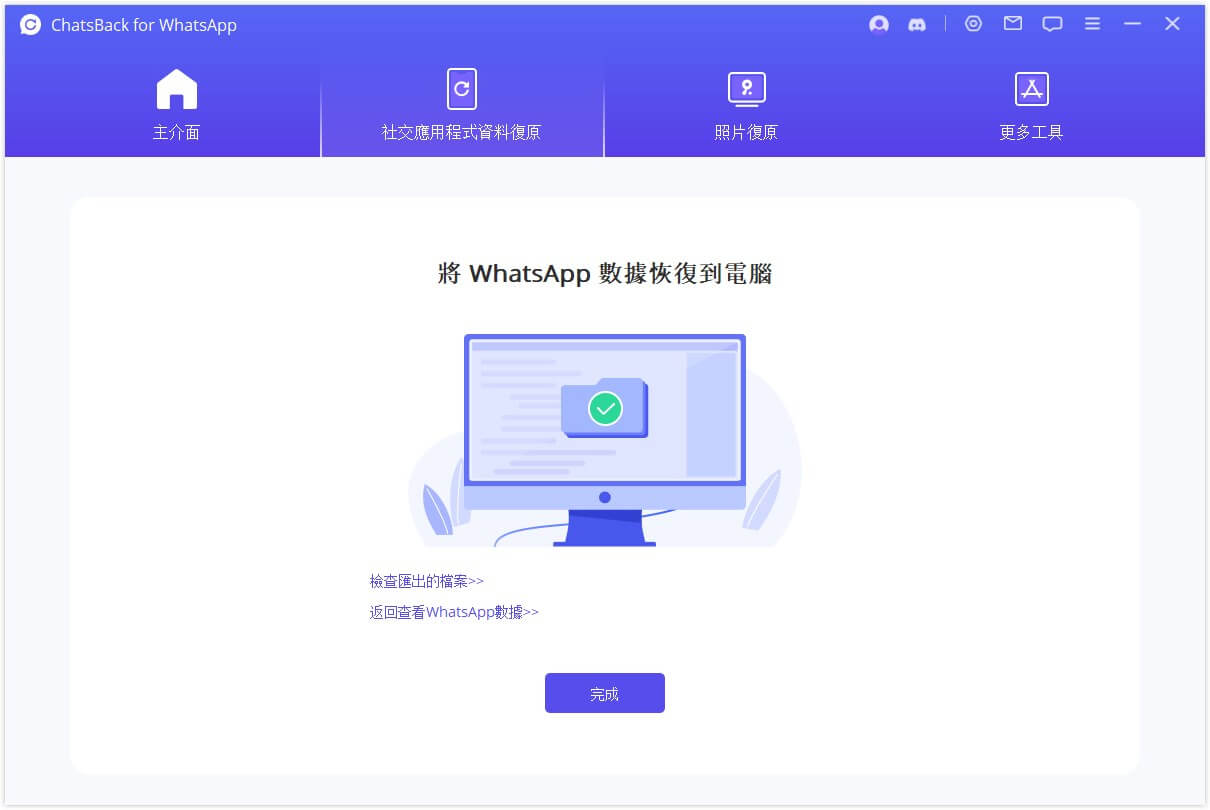
還原至裝置
為了將數據恢復到您的裝置,ChatsBack 將在您的裝置上安裝舊版本的 WhatsApp,請按照說明繼續操作。按「確定」繼續。
貼士
恢復後目標裝置上的 WhatsApp 數據將被刪除。因此如果有必要請先備份 WhatsApp。
舊版 WhatsApp 的安裝開始。如果出現意外故障,您應該解鎖您的裝置並按照說明操作。
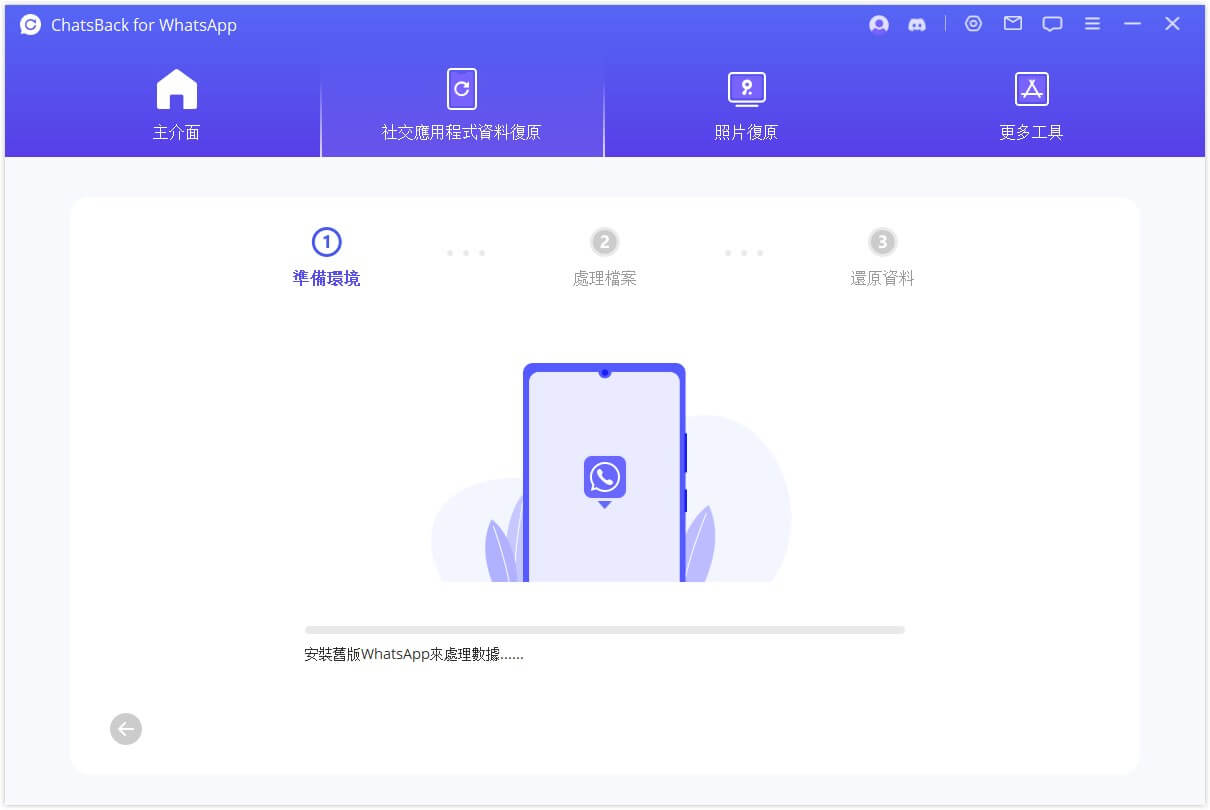
ChatsBack 將處理這些檔案。很快您的數據將被恢復。登入您的 WhatsApp 帳戶,您將看到恢復的數據。登入後,進行本地備份並將WhatsApp更新到最新的正式版本。
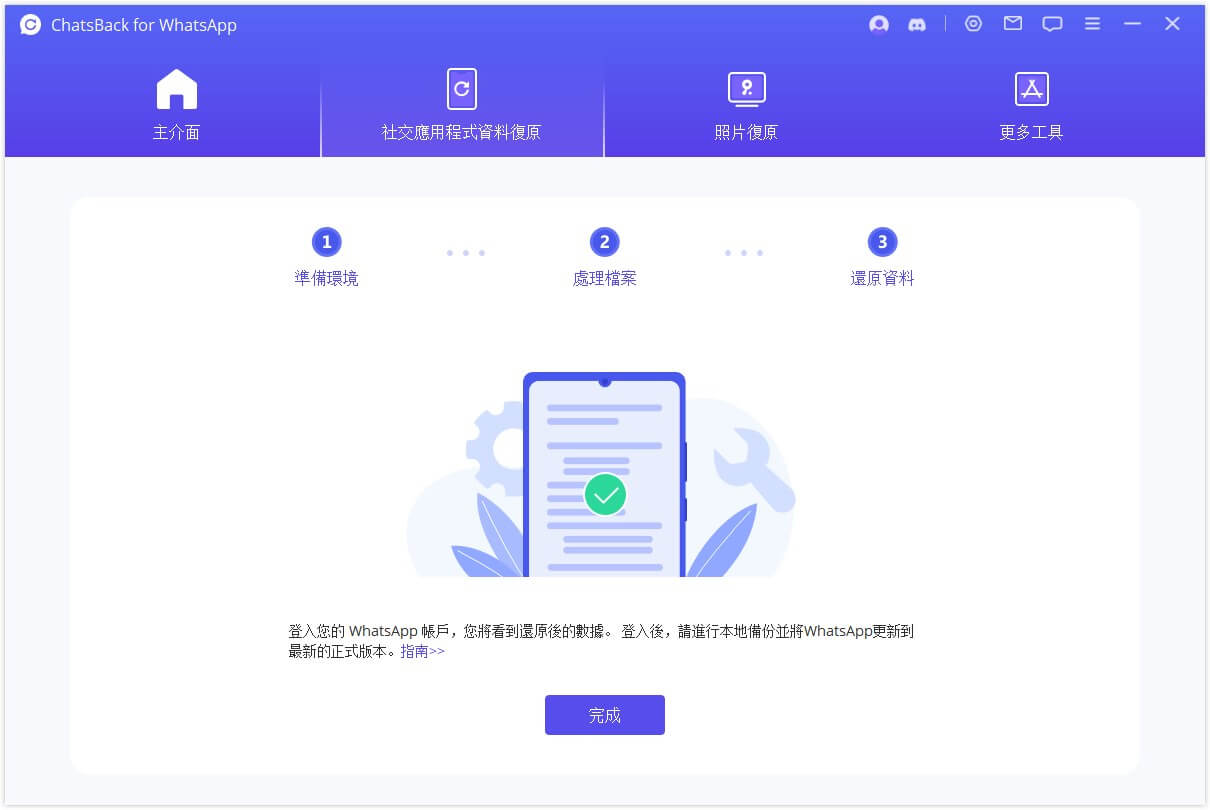
模式 3: 從 iTunes 備份中恢復 WhatsApp 數據
第 1 步: 加載和分析數據
當您進入此模塊 「從 iTunes 中恢復 WhatsApp 數據」 時,程序將掃描並加載您的裝置數據。
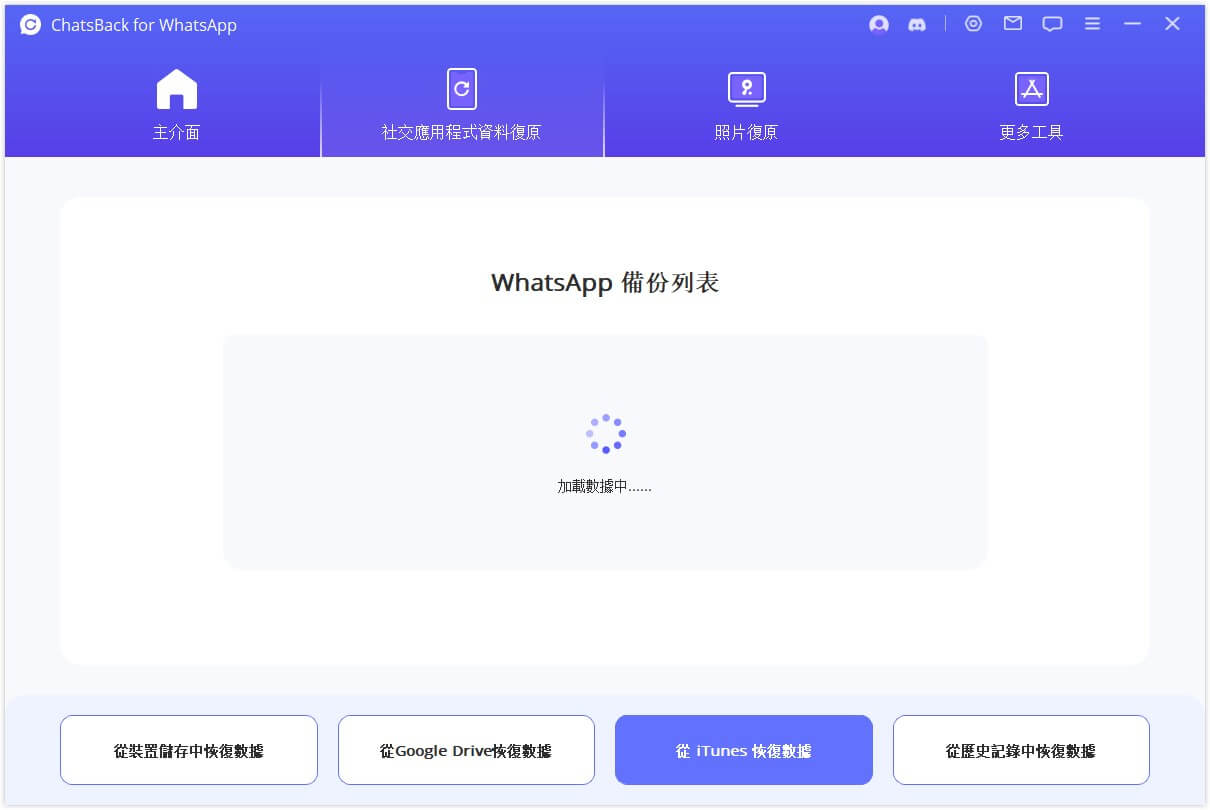
然後你就可以看到你裝置的信息了。按 「下一個」 分析備份檔案。
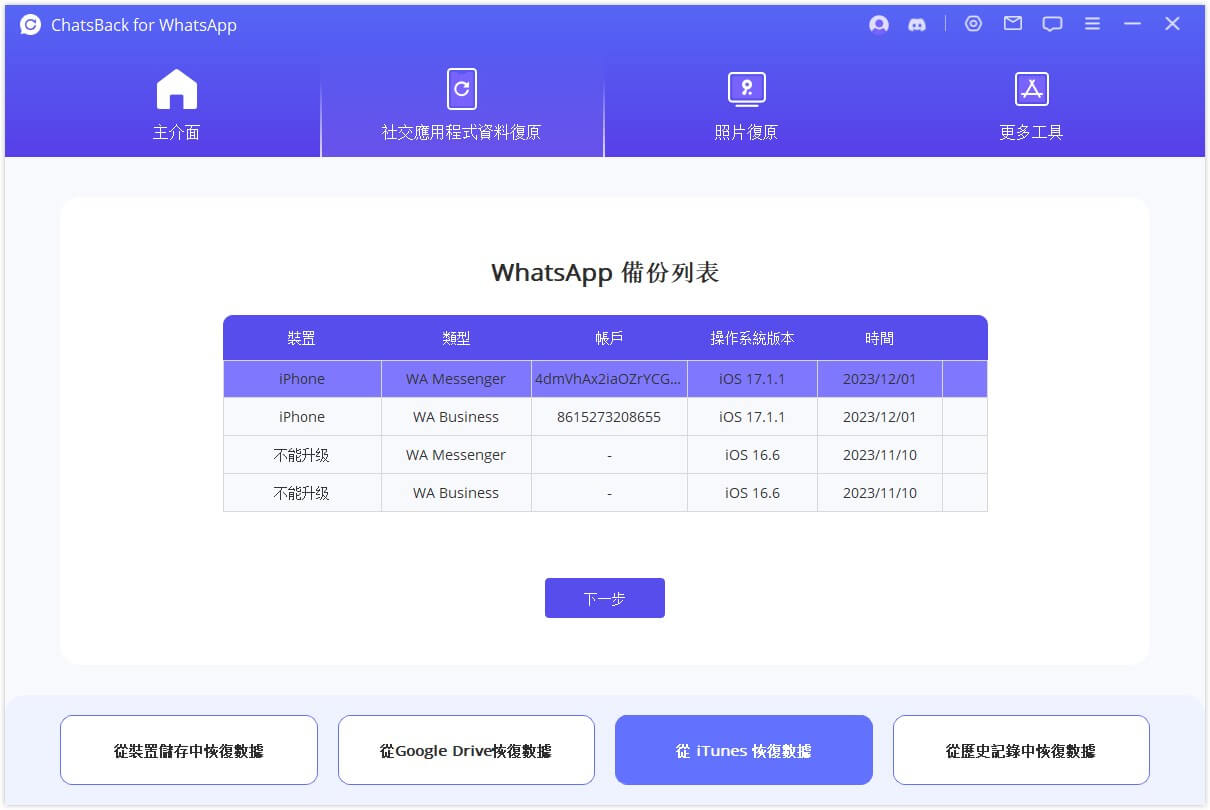
ChatsBack 開始分析數據。完成後,您可以預覽數據。
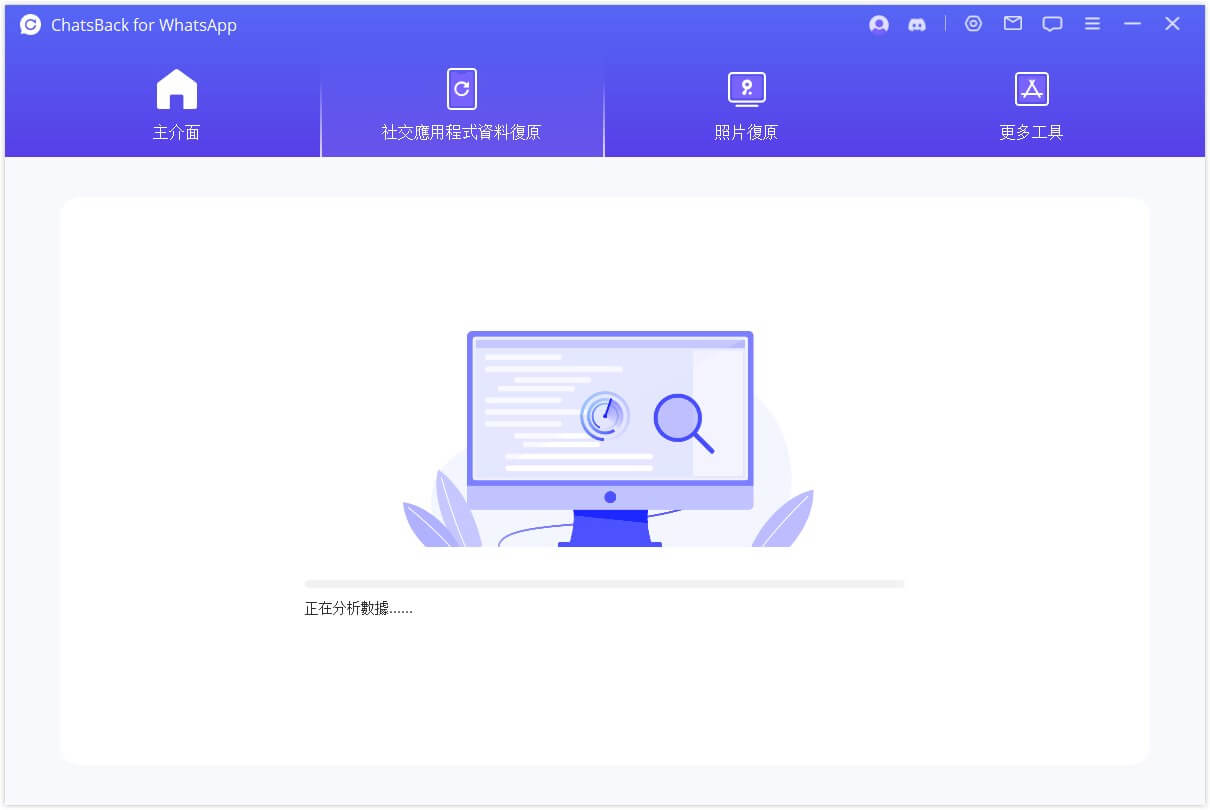
第 2 步: 預覽和恢復數據
所有可恢復的數據將如下圖所示。您可以選擇將這些數據恢復到您的裝置或計算機。
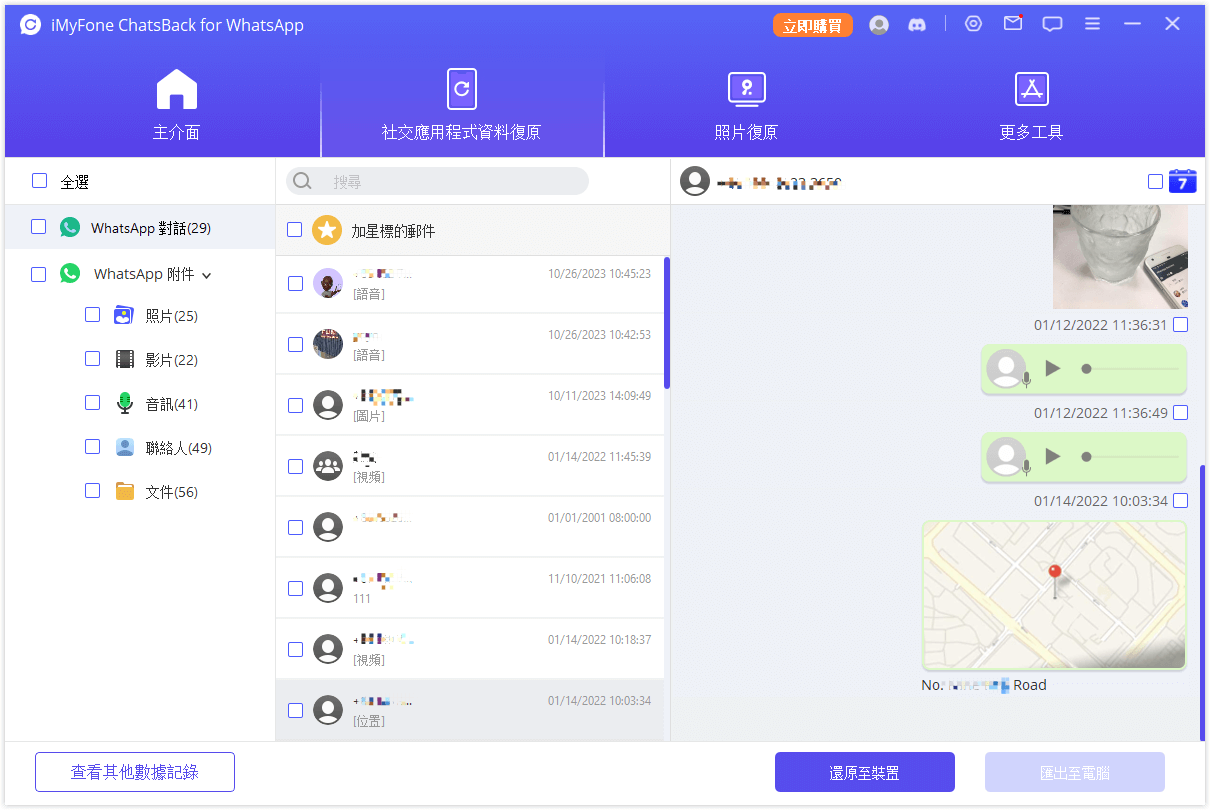
恢復到電腦
如果按 「匯出至電腦」 選項,則需要選擇檔案格式和保存位置。按「完成」,然後 ChatsBack 會將檔案導出到您選擇的位置。根據檔案大小和網絡速度,導出需要相應的時間。
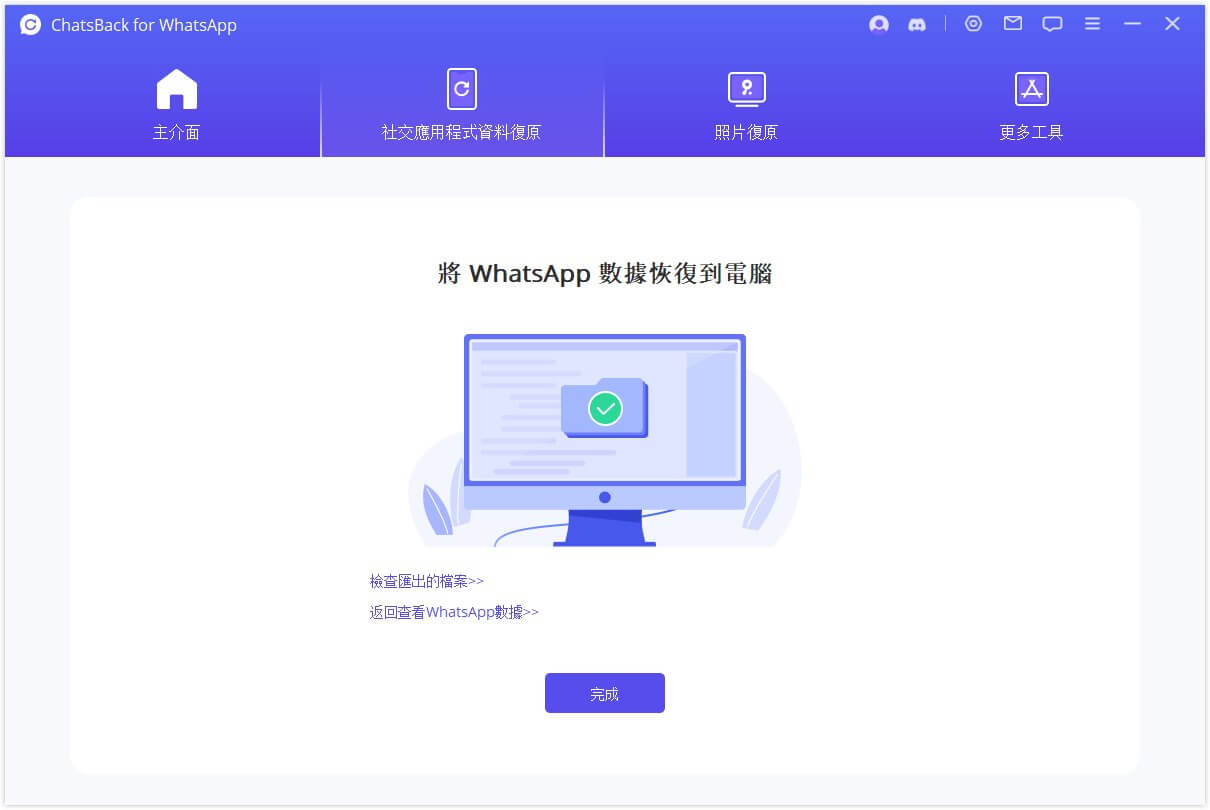
將 WhatsApp 資料還原至裝置
如果您選擇 「還原至裝置」,您需要確保您的裝置被計算機識別。按 「是」 繼續。
在將數據恢復到您的裝置之前,ChatsBack 將在您的裝置上安裝 WhatsApp。同時,必須關閉「尋找我的 iPhone」。
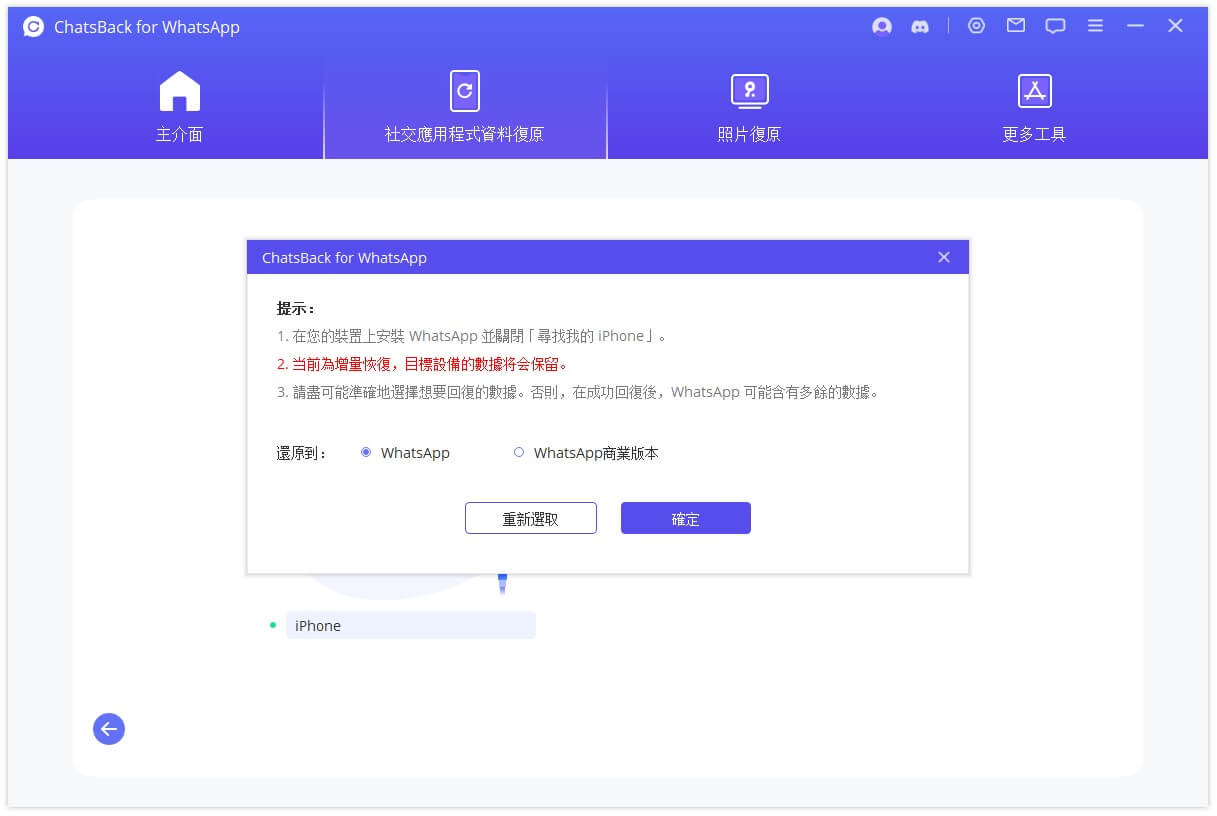
貼士
恢復後目標裝置上的 WhatsApp 數據將被刪除。因此如有必要請先備份 WhatsApp。
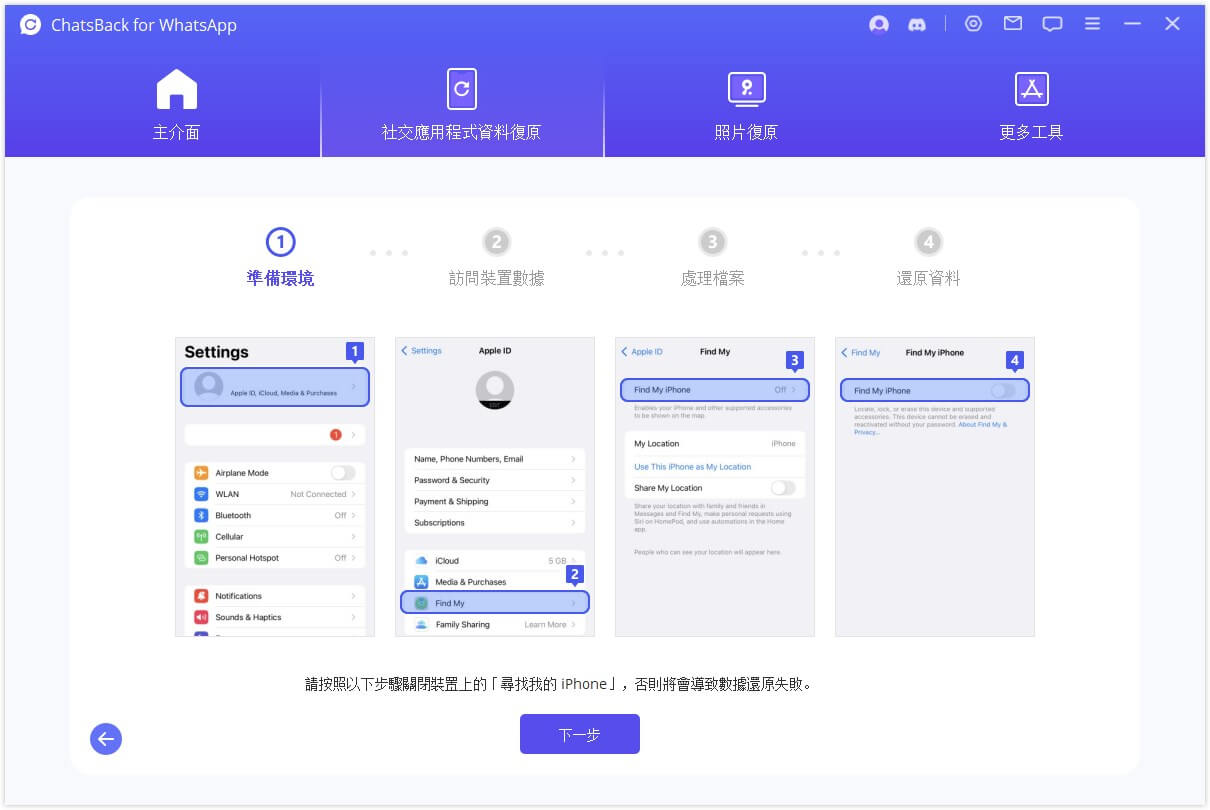
然後前往 App Store 下載 WhatsApp 應用程序。
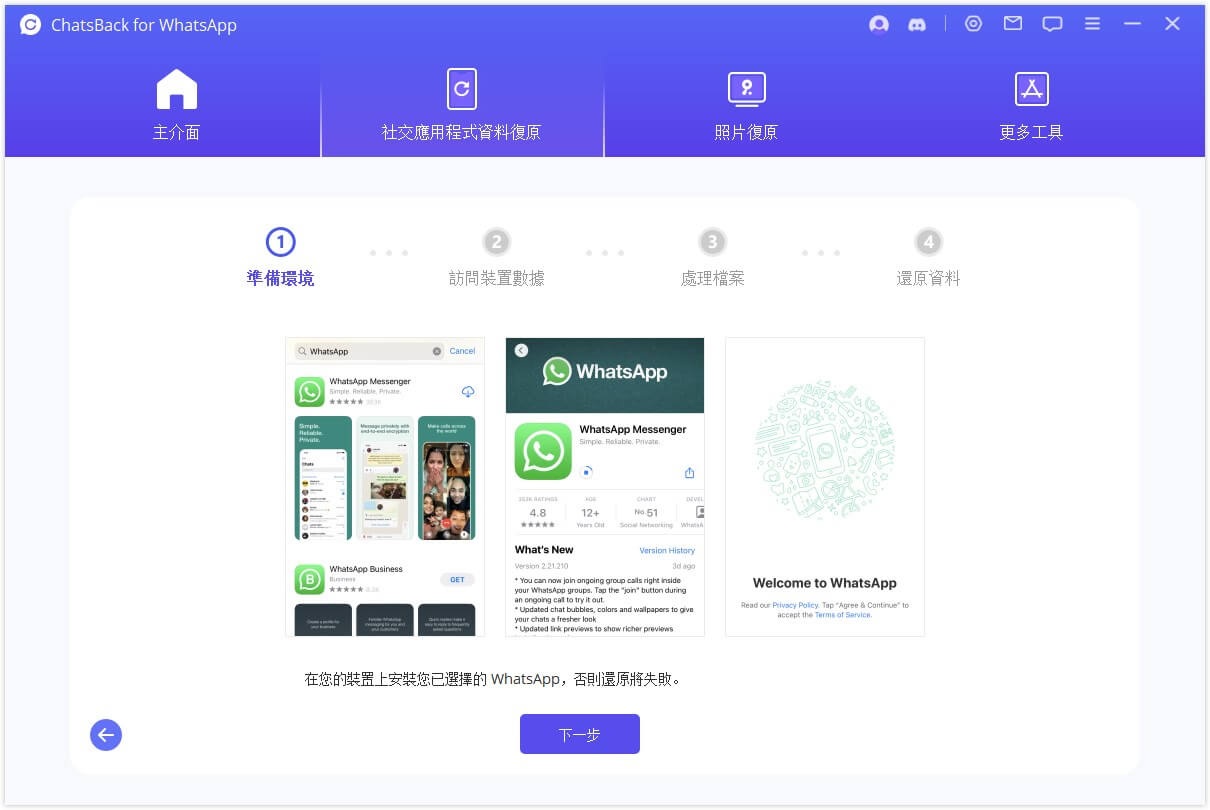
ChatsBack 將開始處理檔案。很快您的裝置將重新啟動並恢復您的數據。
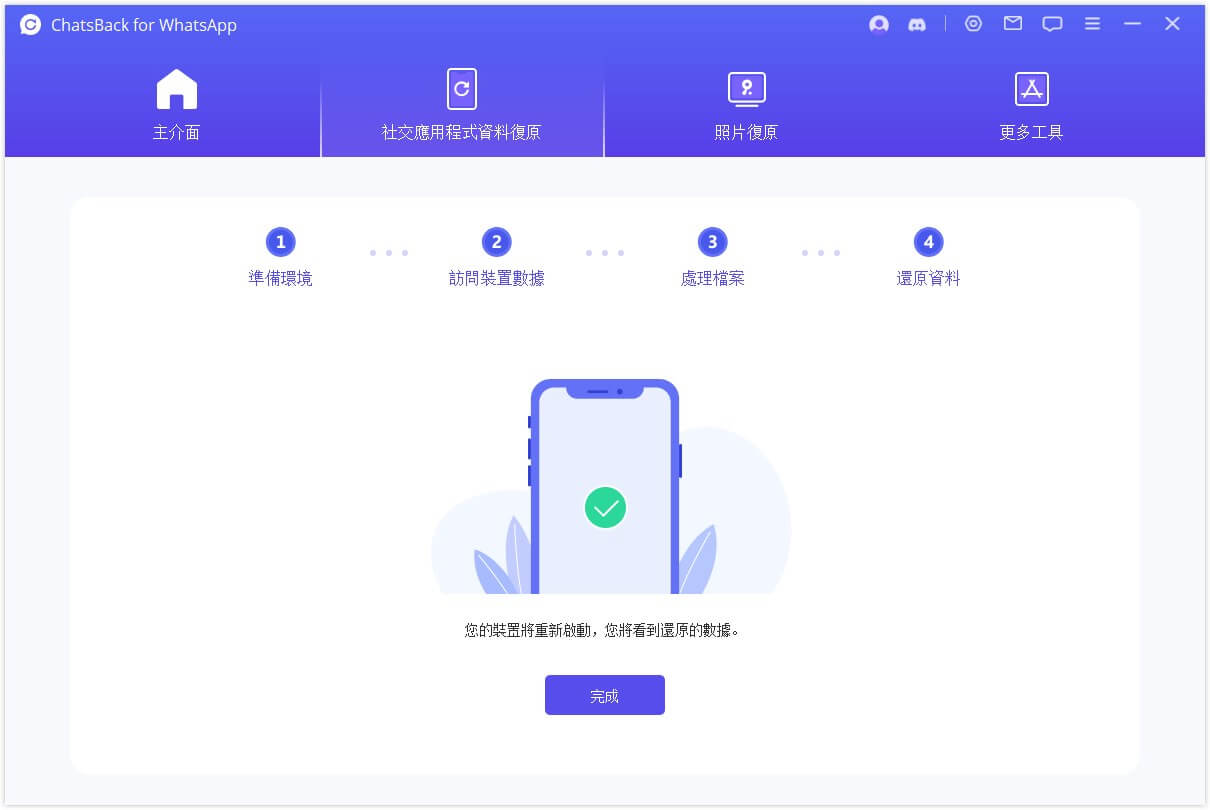
模式 4. 從歷史記錄中恢復 WhatsApp 數據
在此模塊中,ChatsBack 甚至不需要掃描您的裝置存儲、Google Drive 或 iTunes 備份。您可以恢復之前存儲在 ChatsBack 中的數據。
第 1 步: 加載並選擇數據庫備份
該程序會自動加載 ChatsBack 上的歷史記錄。選擇要恢復的那個,然後按 「下一步」 繼續。此外,您可以加密這些記錄,只有您可以恢復數據。如果您不想再將這些數據保留在程序中,請按 「垃圾桶」標誌將其刪除。
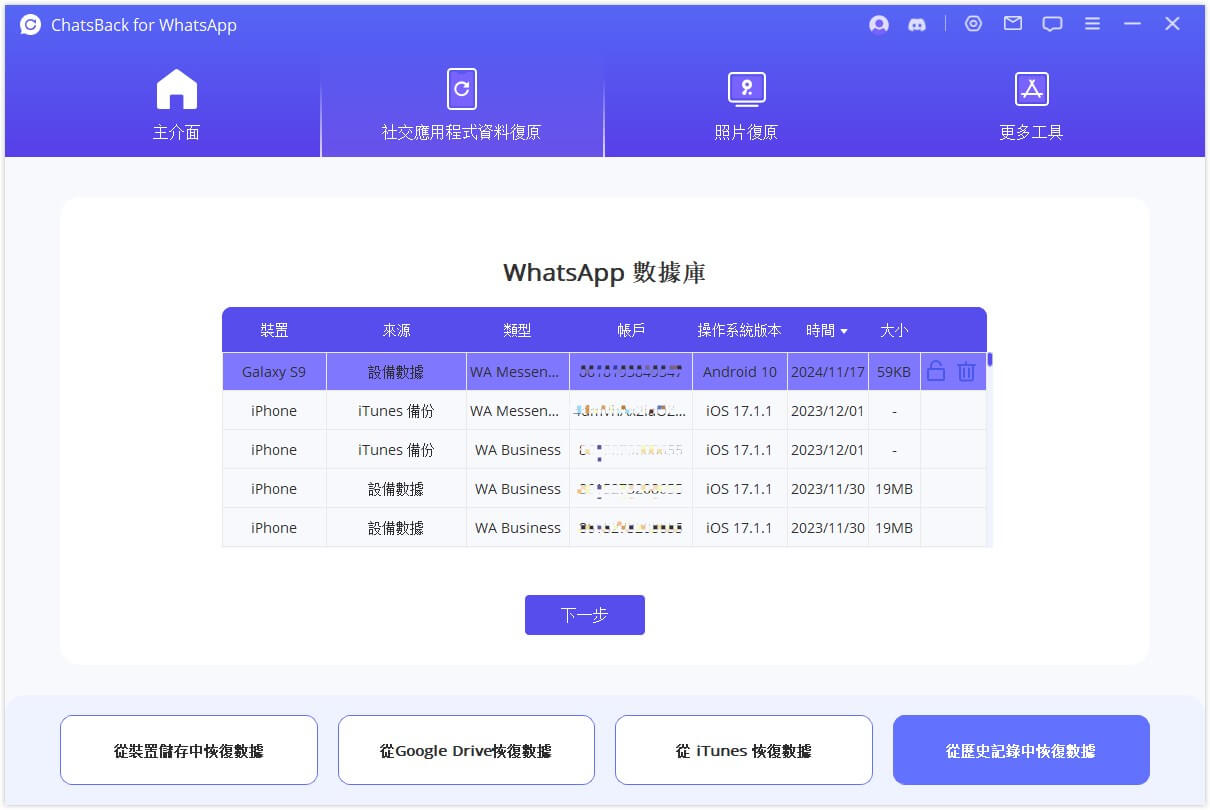
第 2 步: 掃描裝置數據
ChatsBack 開始掃描並獲取您的裝置數據,這些數據將存儲到歷史記錄中。這樣即使您的裝置被完全重置,您也可以在某一天查看這些數據。
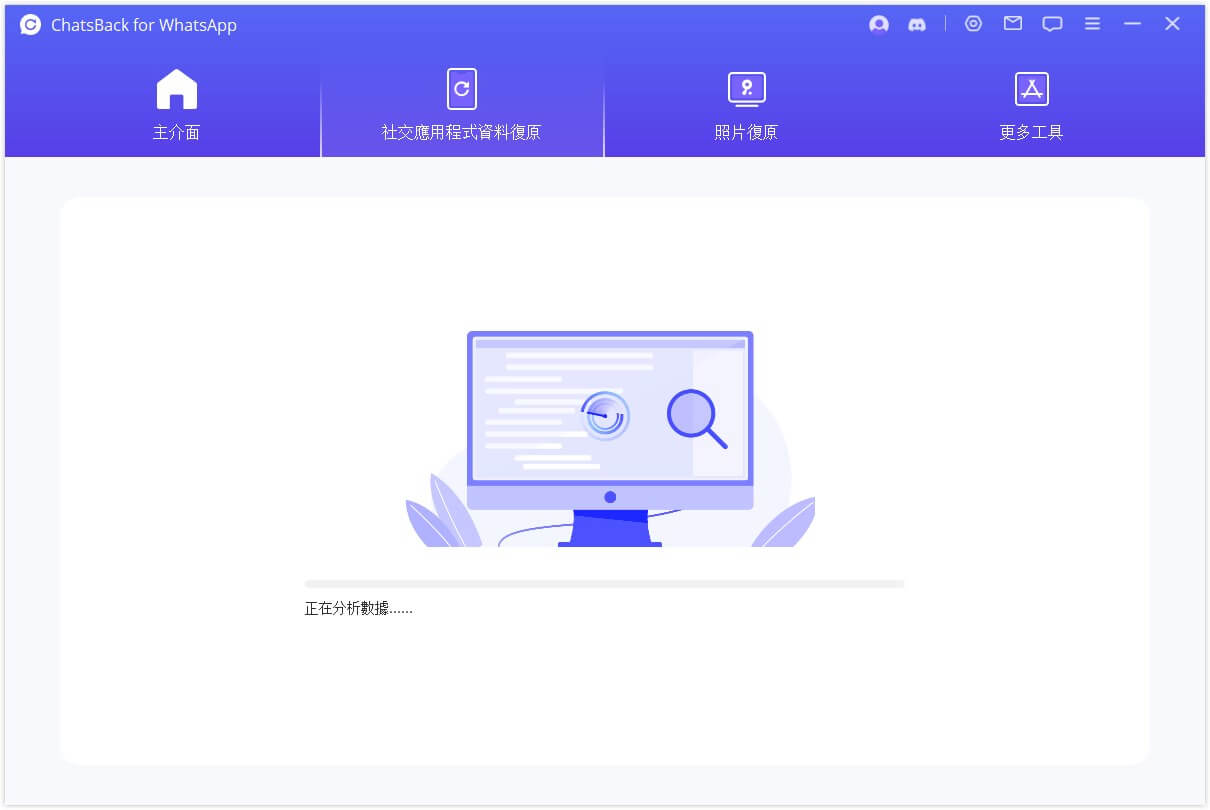
第 3 步: 預覽和恢復數據
所有可恢復的數據將如下圖所示。您可以選擇將這些數據恢復到您的裝置或計算機。
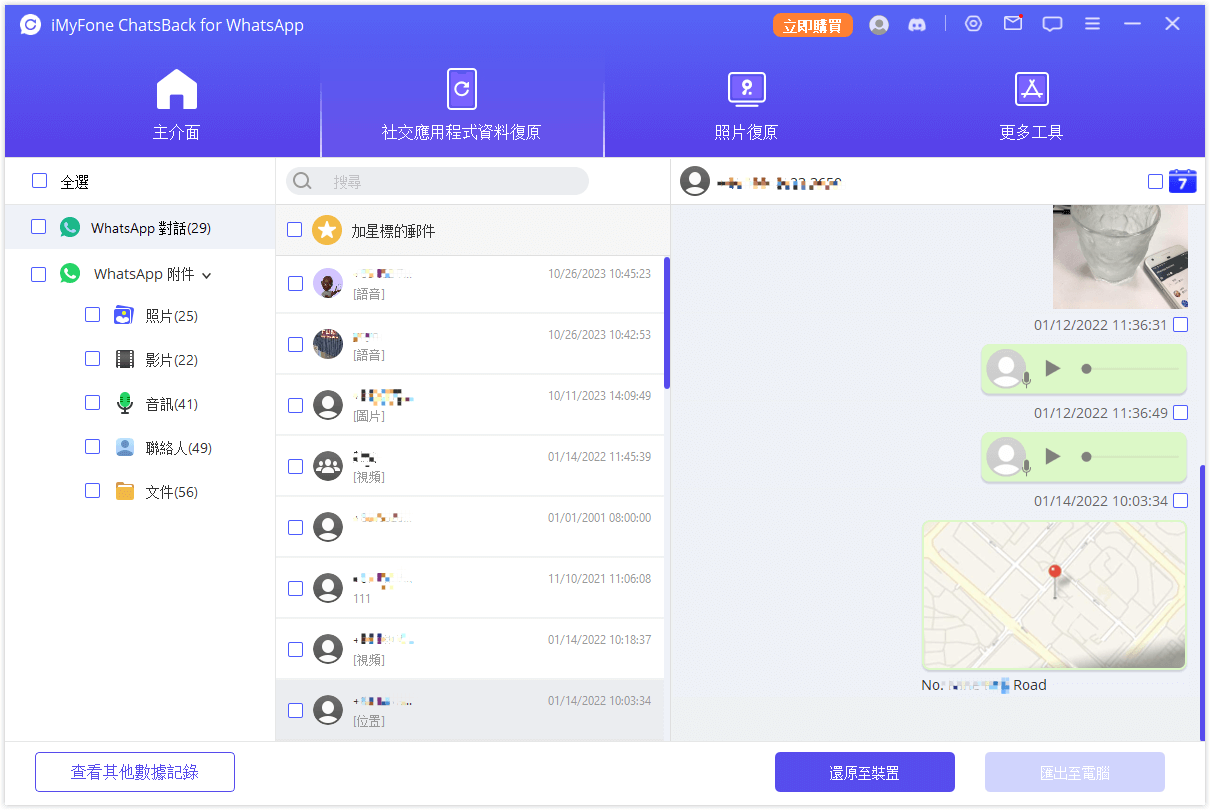
恢復到電腦
如果按 「匯出至電腦」 選項,則需要選擇檔案格式和保存位置。按 「完成」,然後 ChatsBack 會將檔案導出到您選擇的位置。根據檔案大小和網絡速度,導出需要相應的時間。
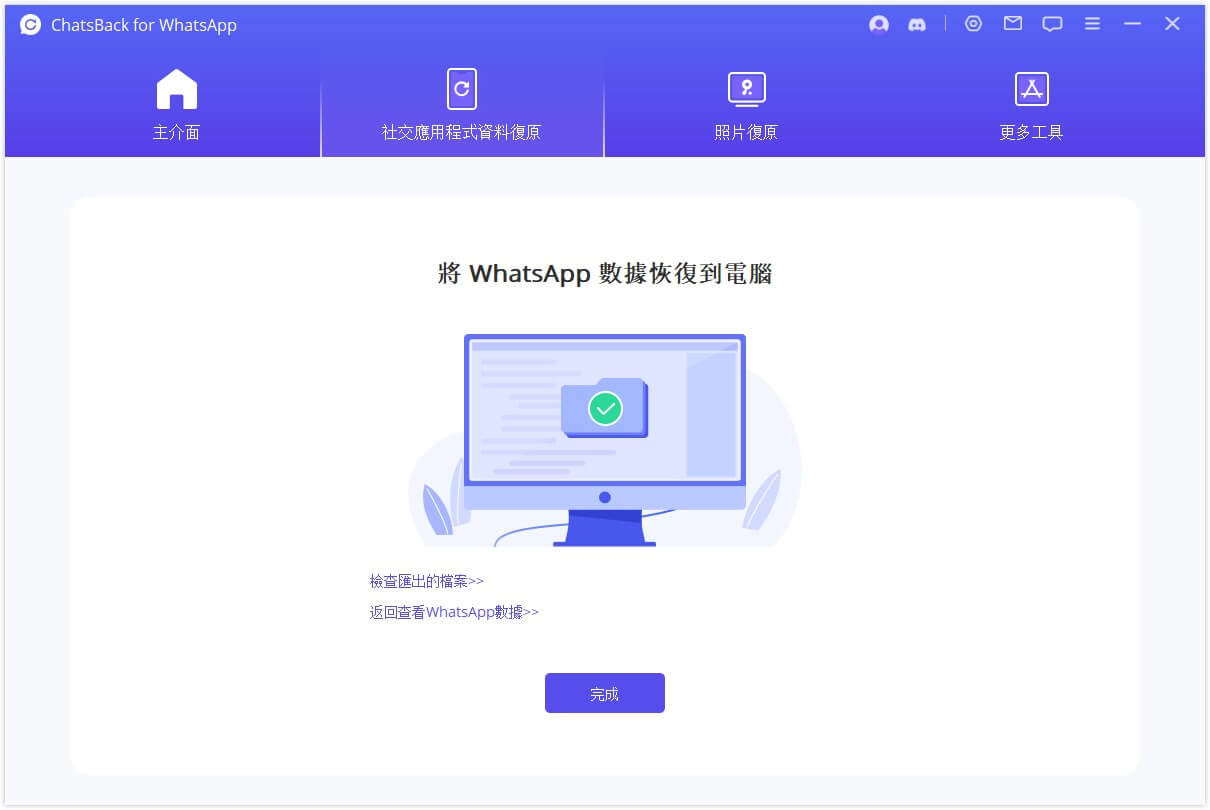
還原至裝置
如果您選擇「還原至裝置」,您需要確保您的裝置被計算機識別。按 「開始」 繼續。
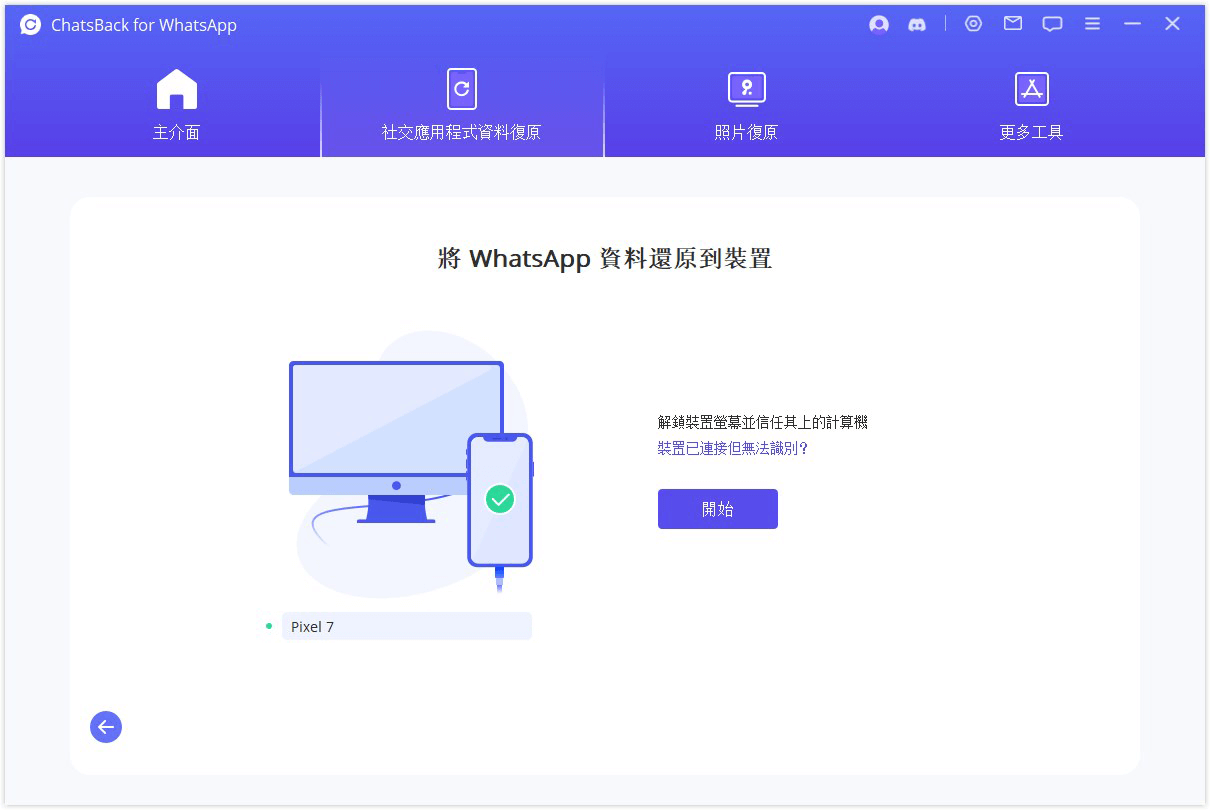
還原至安卓裝置
為了將數據恢復到您的裝置,ChatsBack 將在您的裝置上安裝舊版本的 WhatsApp,請按照說明繼續操作。按 「是」 繼續。
貼士
恢復後,目標裝置上的 WhatsApp 數據將被刪除。因此如果有必要請先備份 WhatsApp。
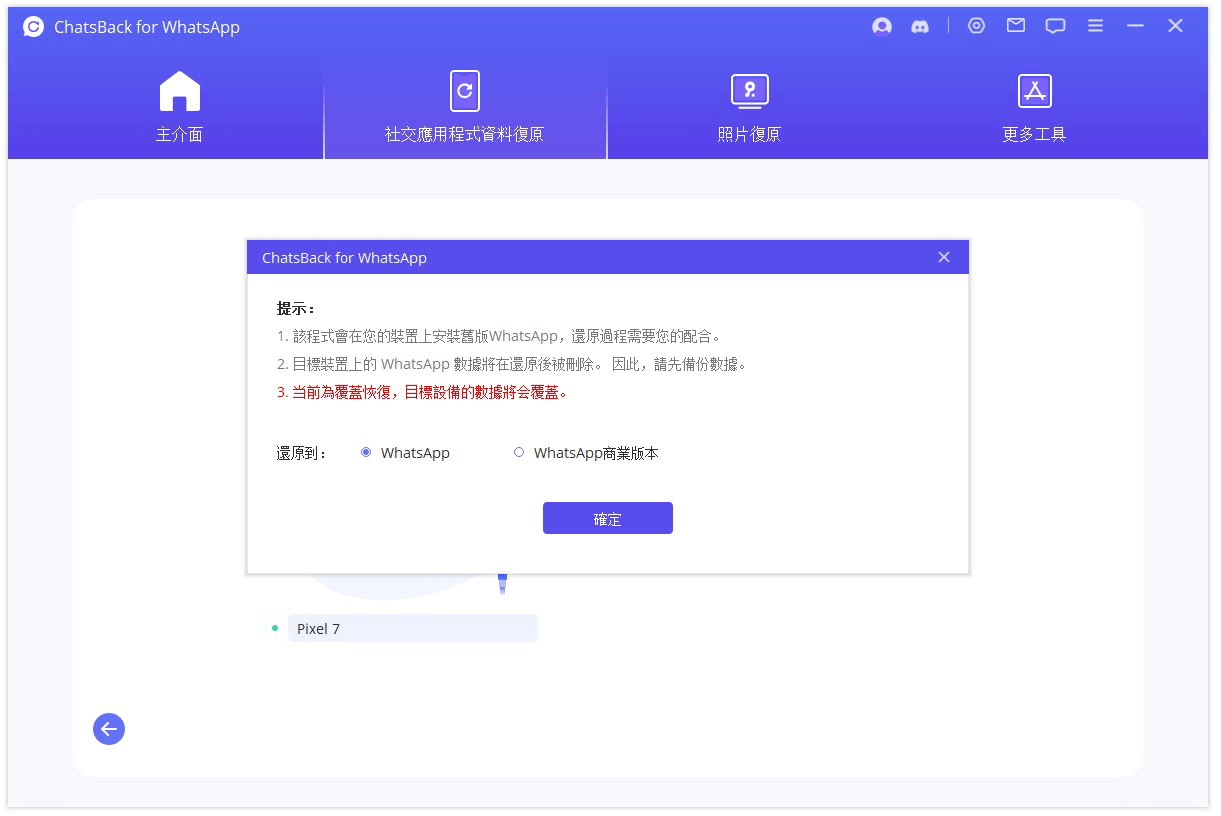
舊版 WhatsApp 的安裝開始。如果出現意外故障,您應該解鎖您的裝置並按照說明操作。
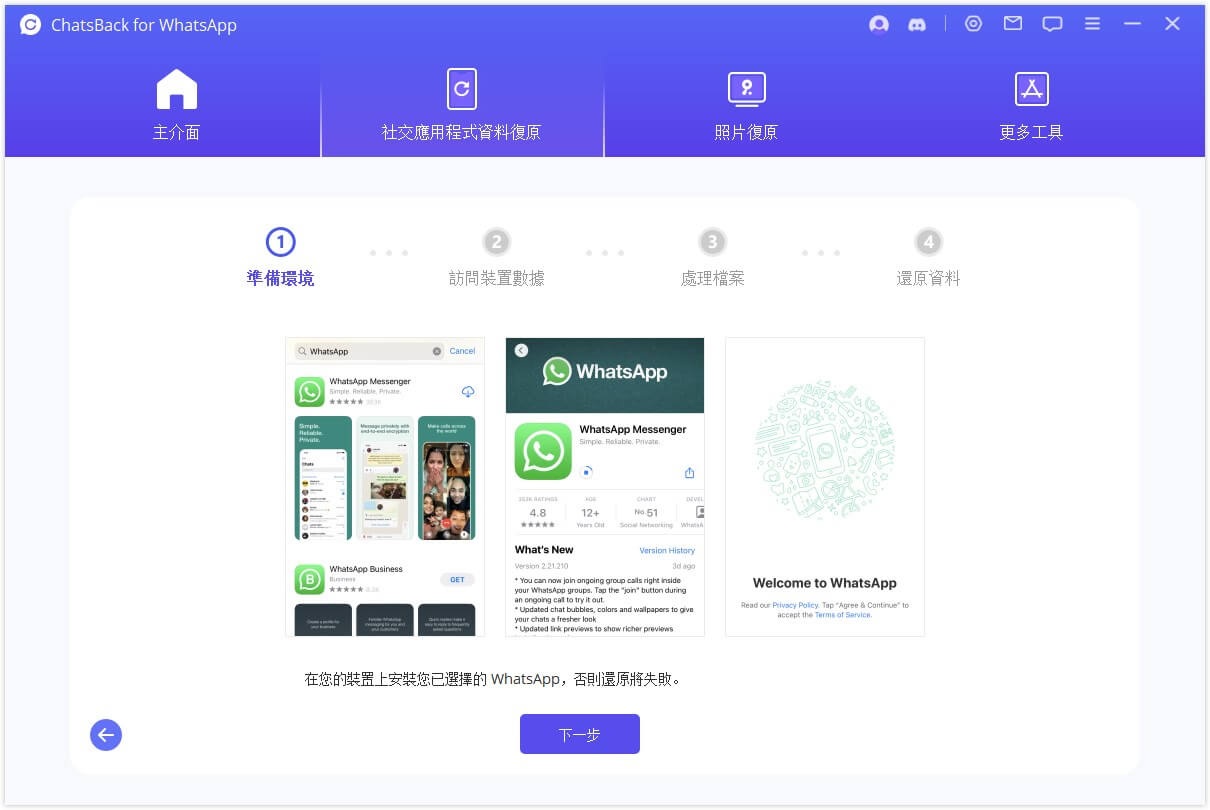
ChatsBack 將處理這些檔案。很快您的數據將被恢復。登入您的 WhatsApp 帳戶,您將看到恢復的數據。登入後,進行本地備份並將WhatsApp更新到最新的正式版本。
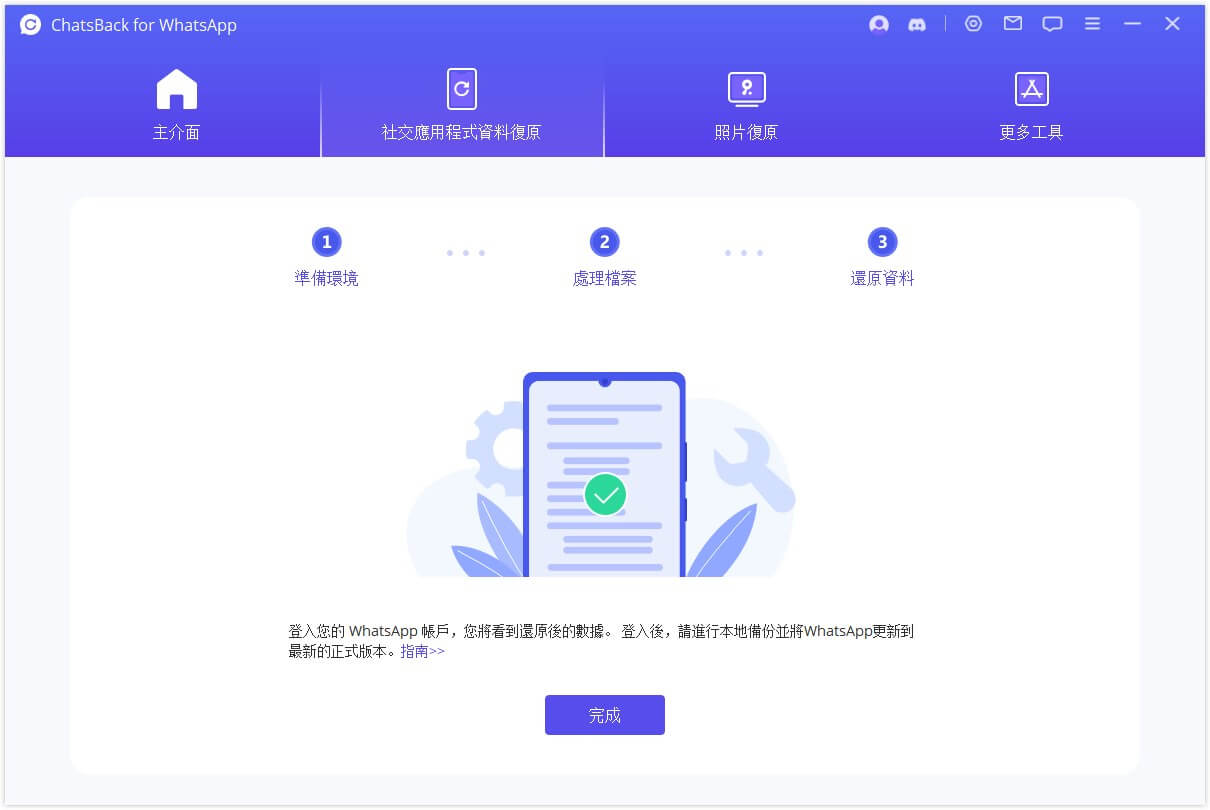
將 WhatsApp 資料還原至 iOS 裝置
在將數據恢復到您的裝置之前,必須先關閉「尋找我的 iPhone」。按 「是」 繼續。
貼士
由於該操作是增量還原,恢復後目標裝置上的 WhatsApp 數據將被保留。
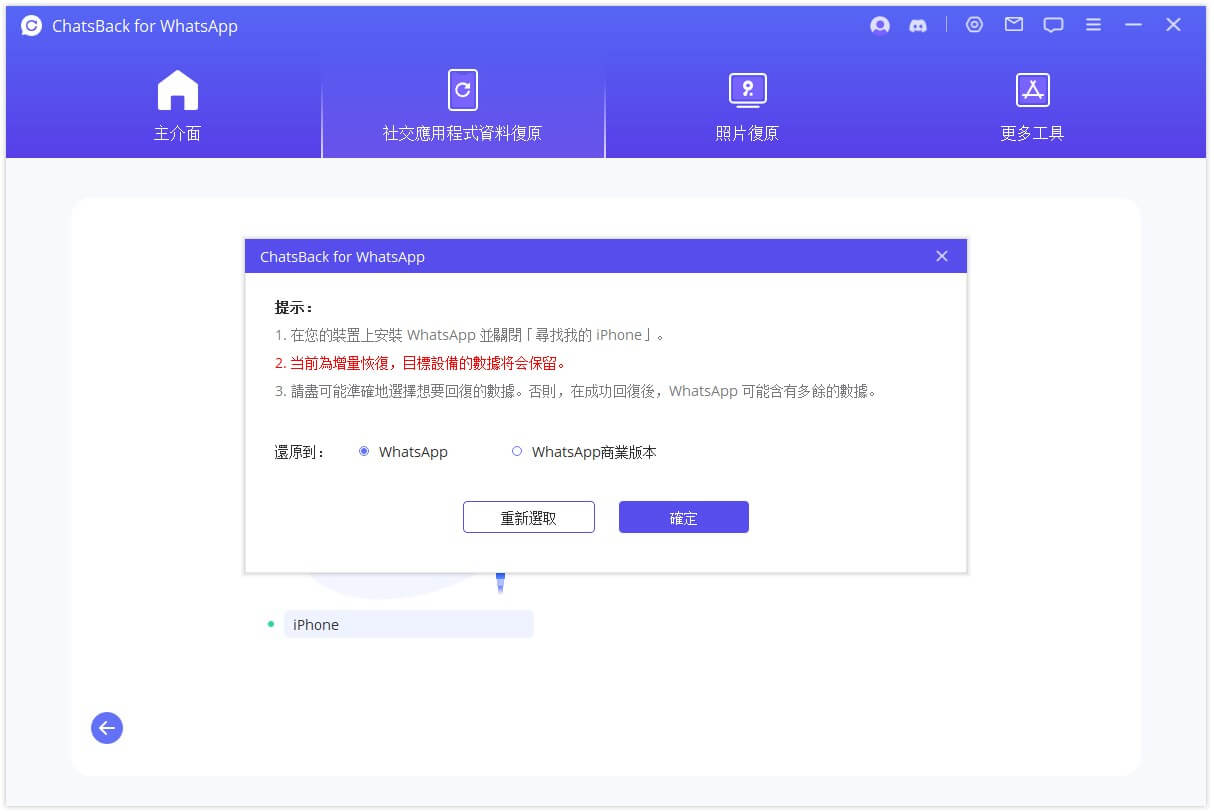
按照說明關閉 iPhone 的「尋找我的 iPhone」功能。
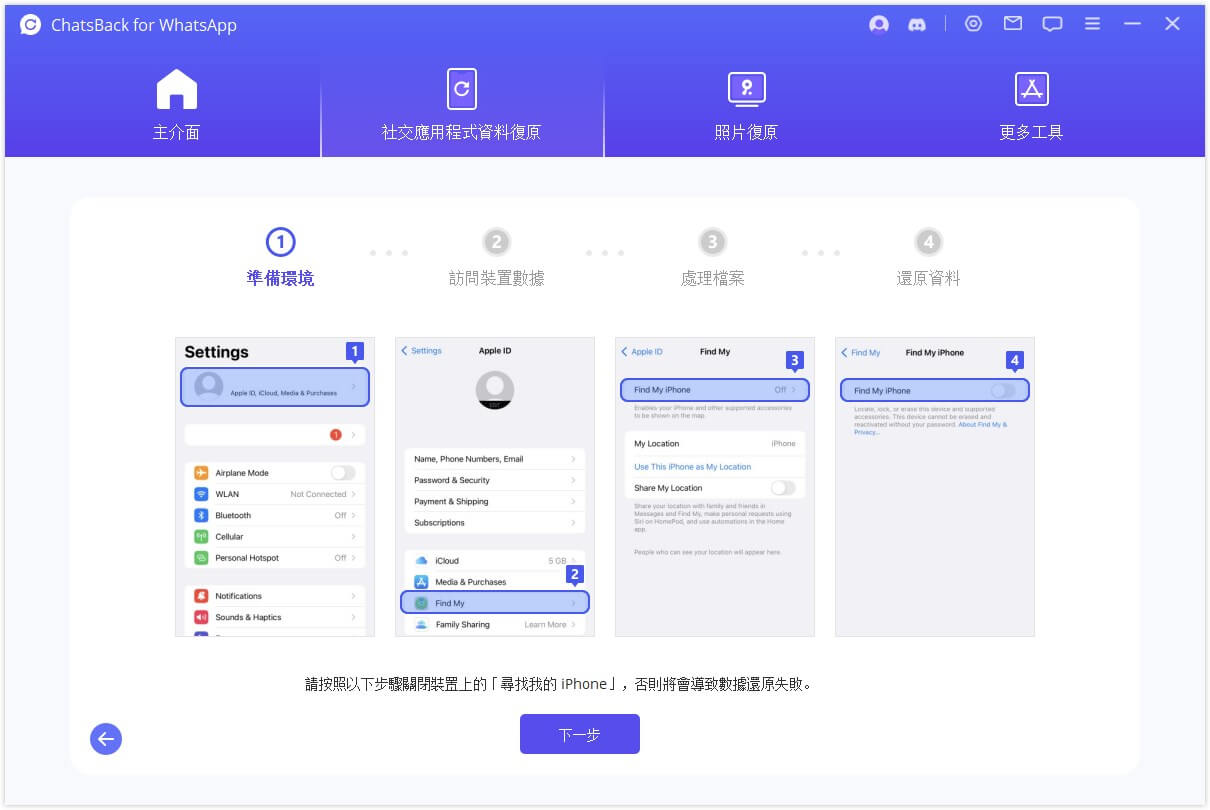
然後前往 App Store 下載 WhatsApp 應用程序。
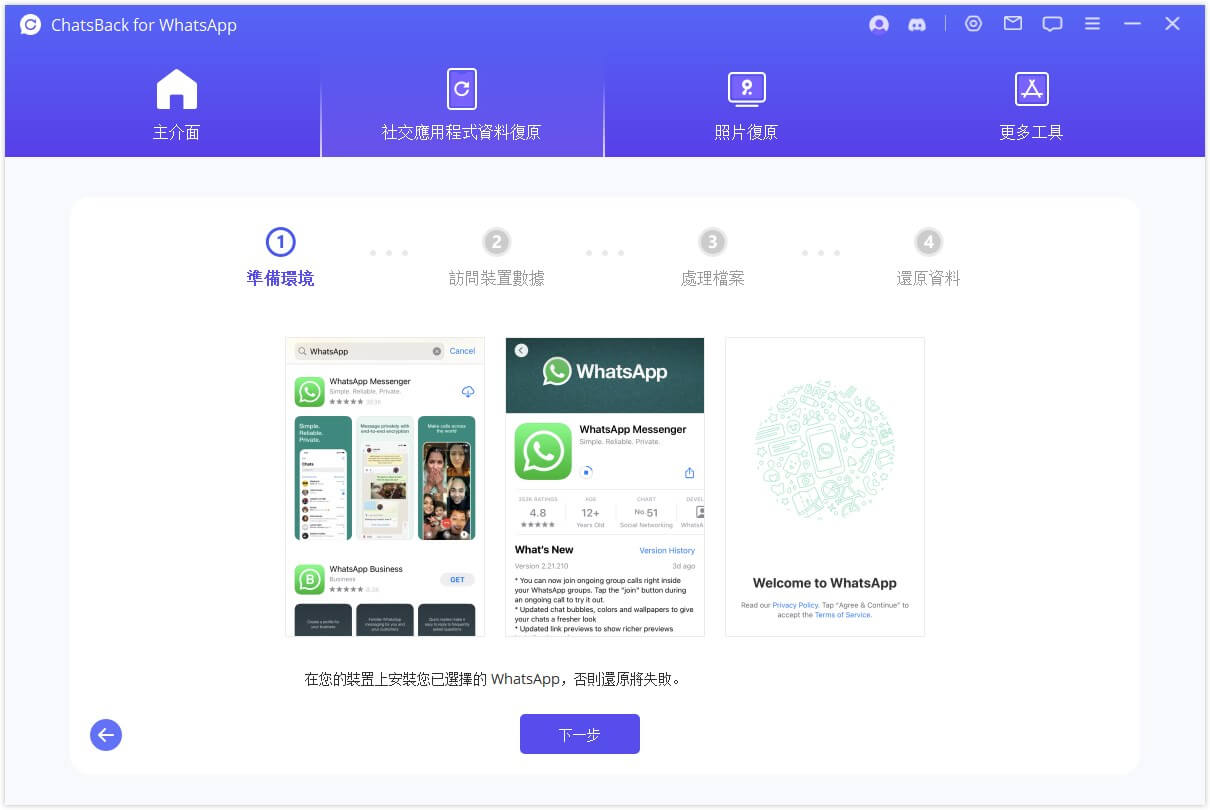
ChatsBack 將開始處理檔案。很快您的裝置將重新啟動並恢復您的數據。